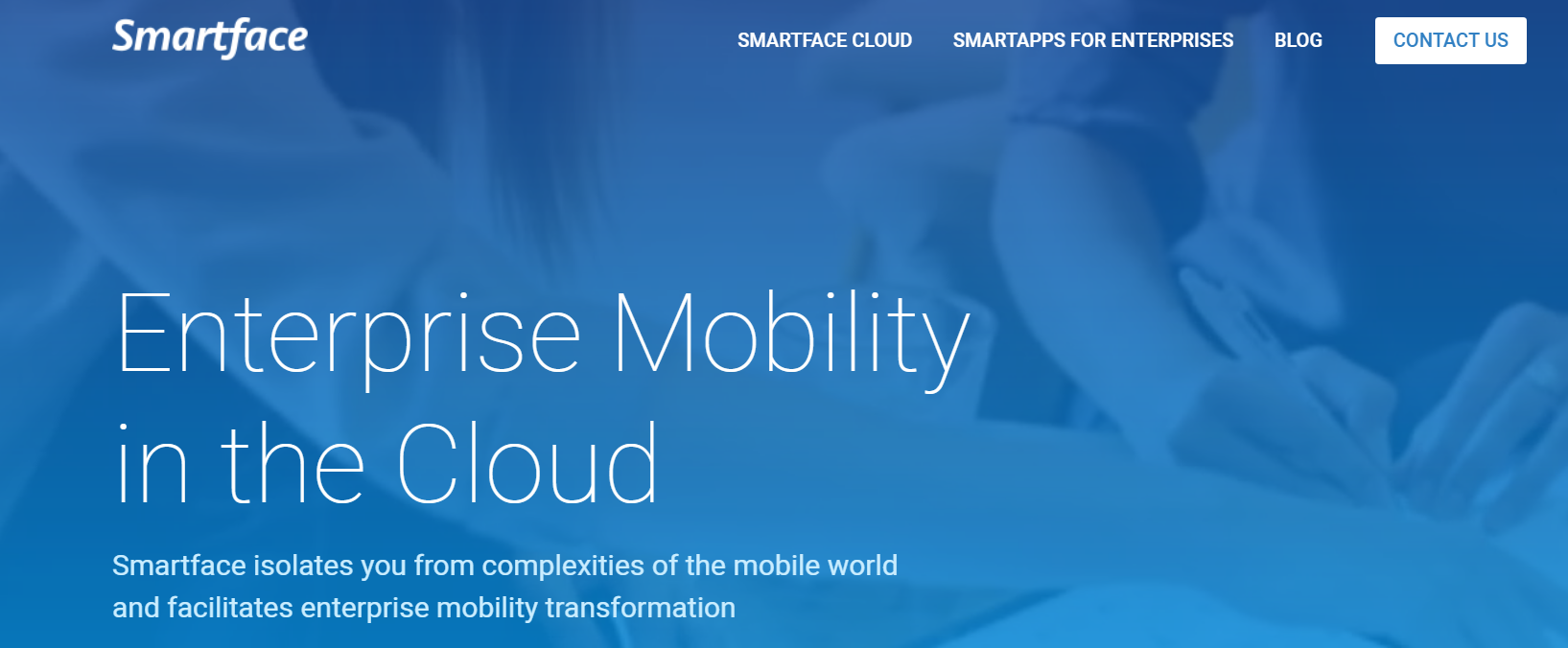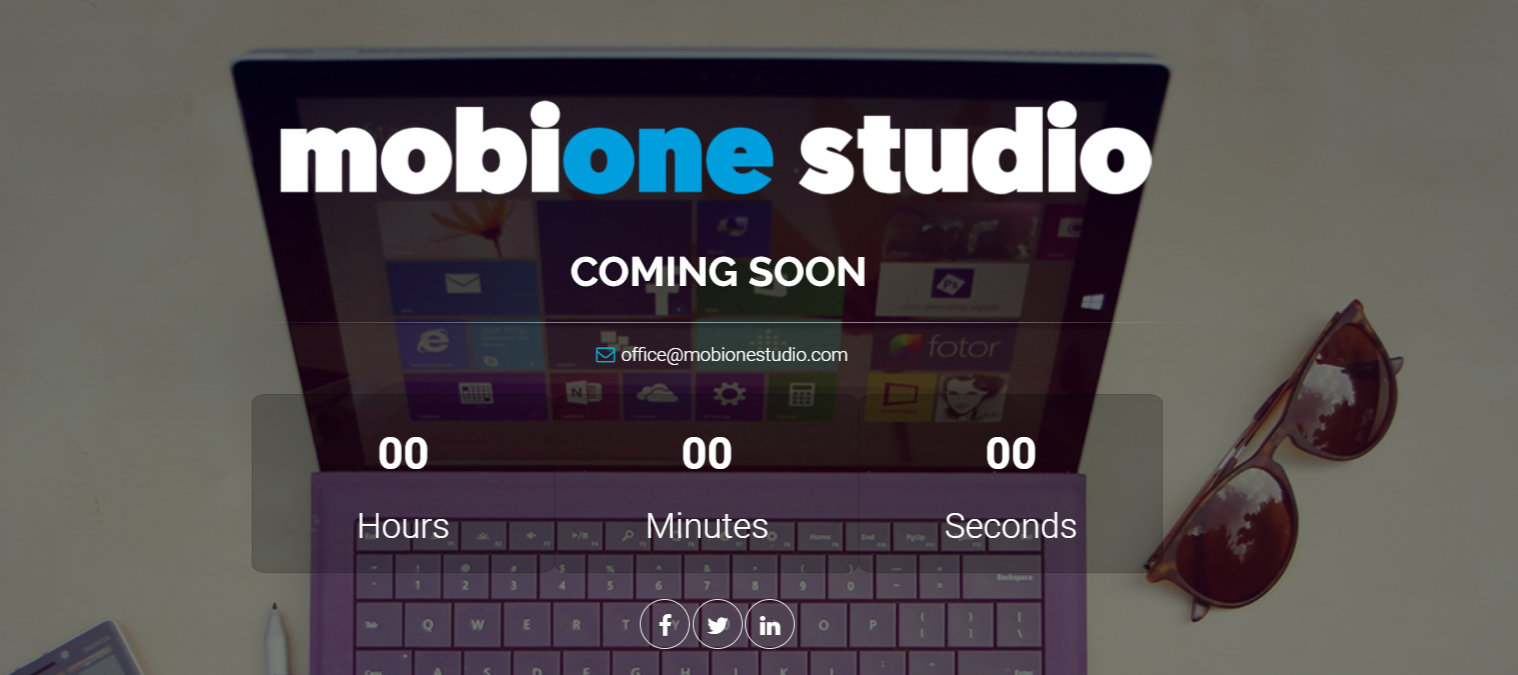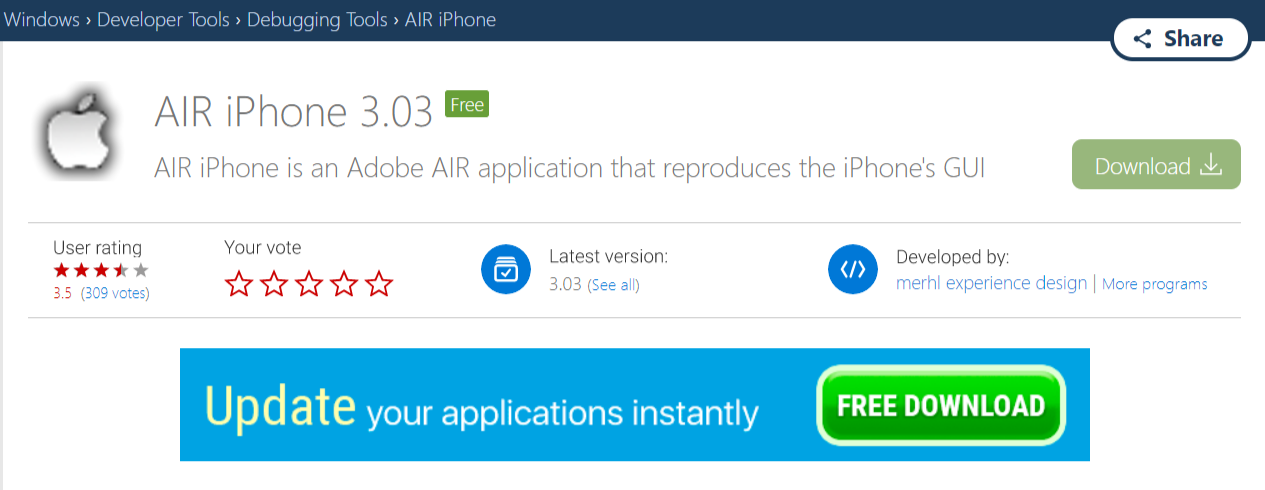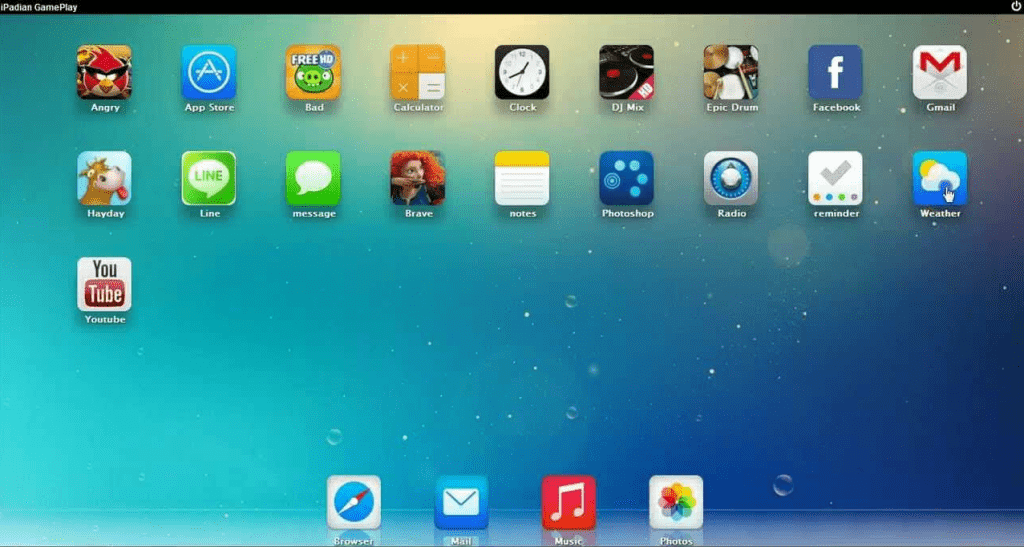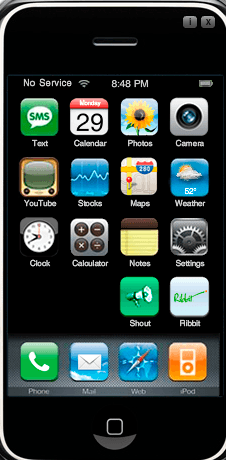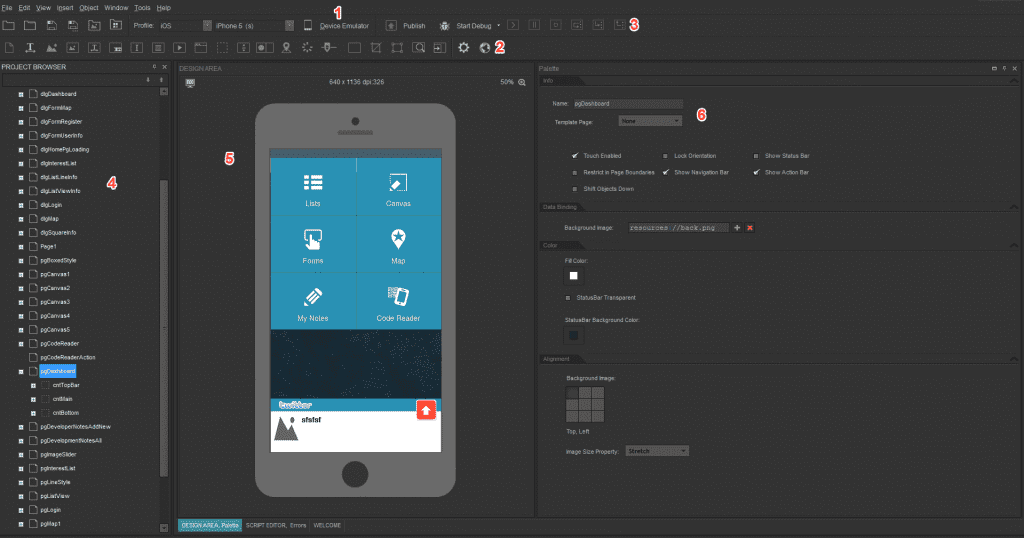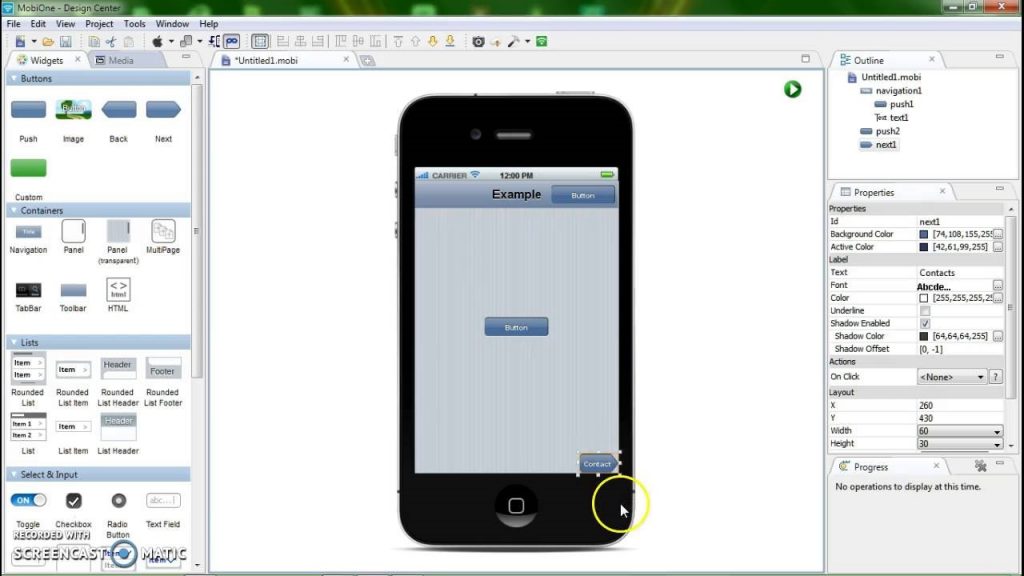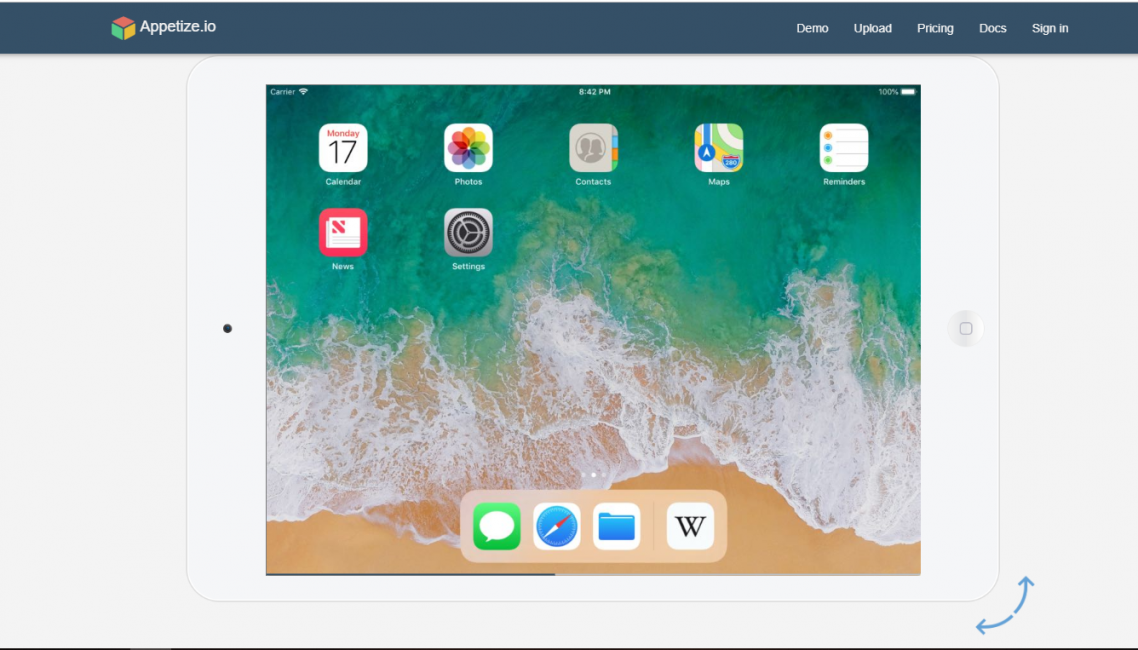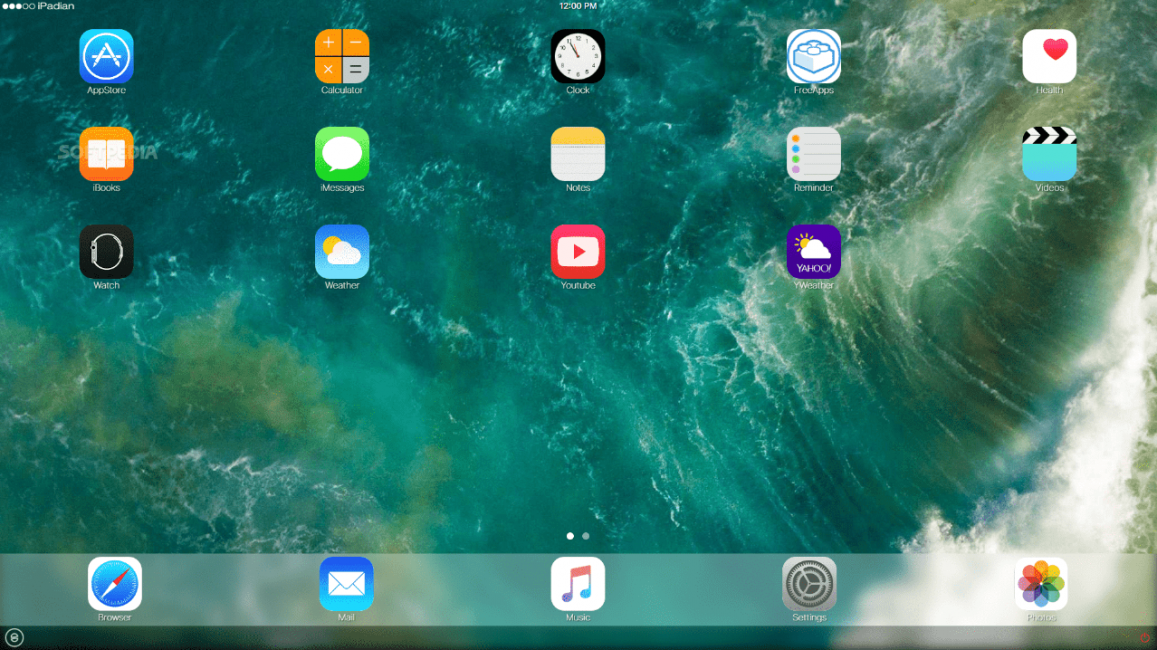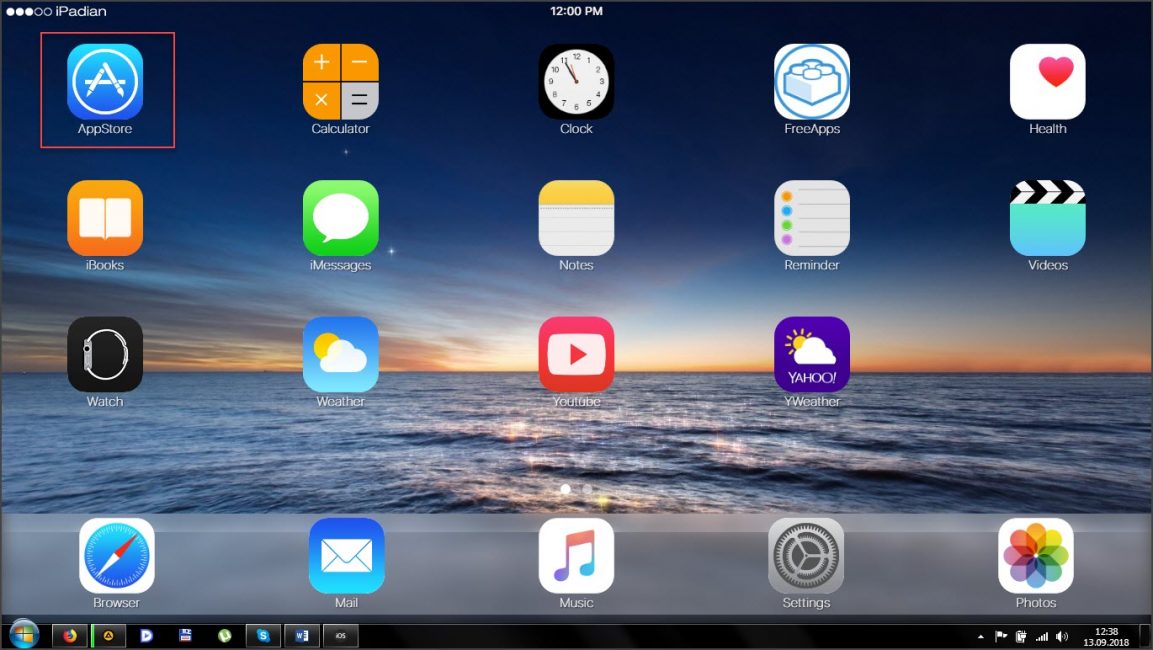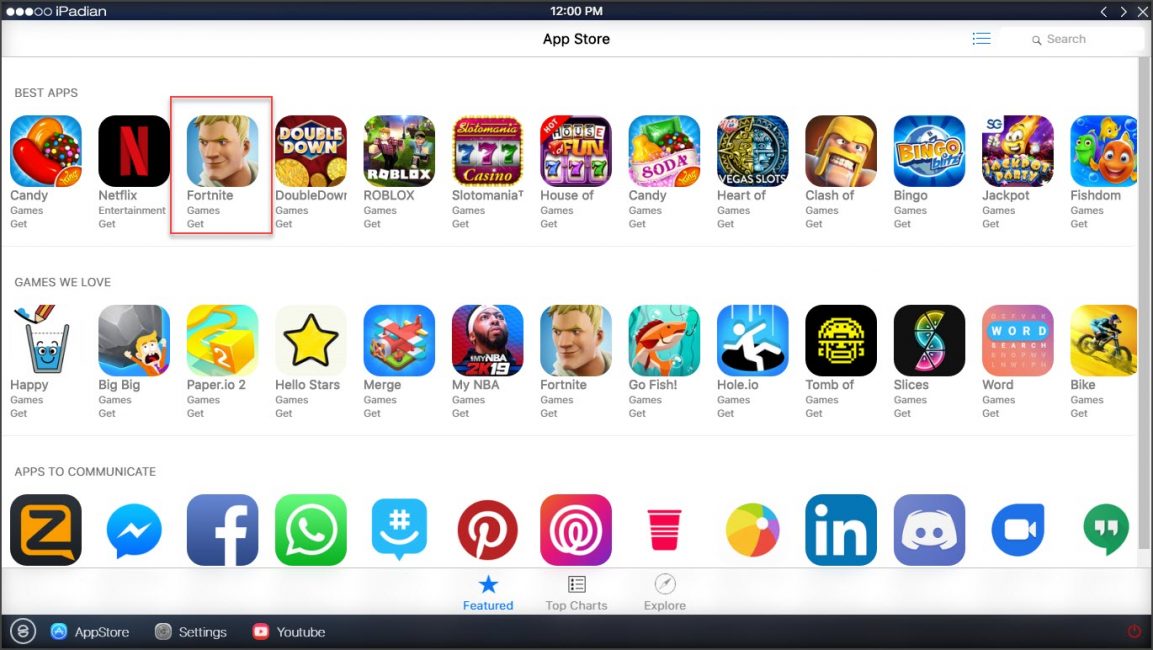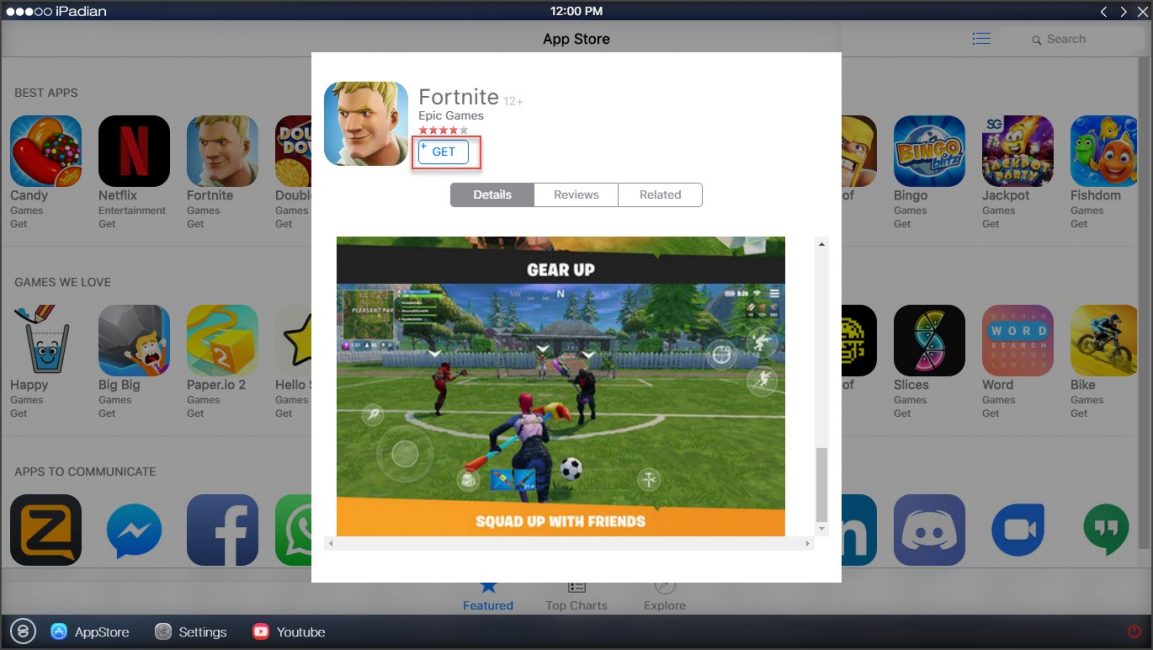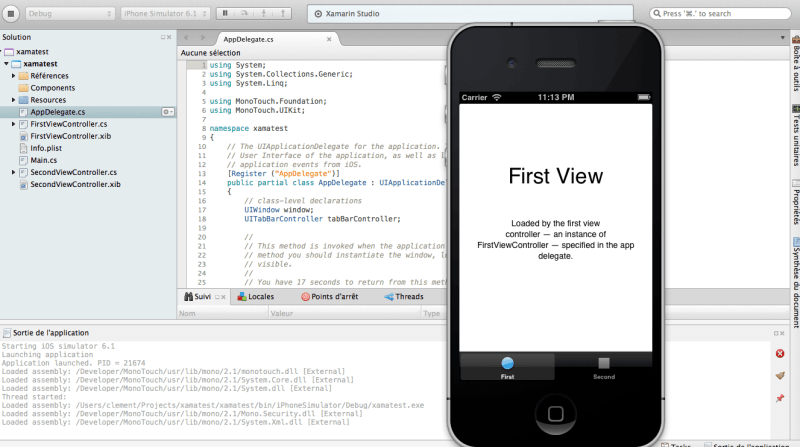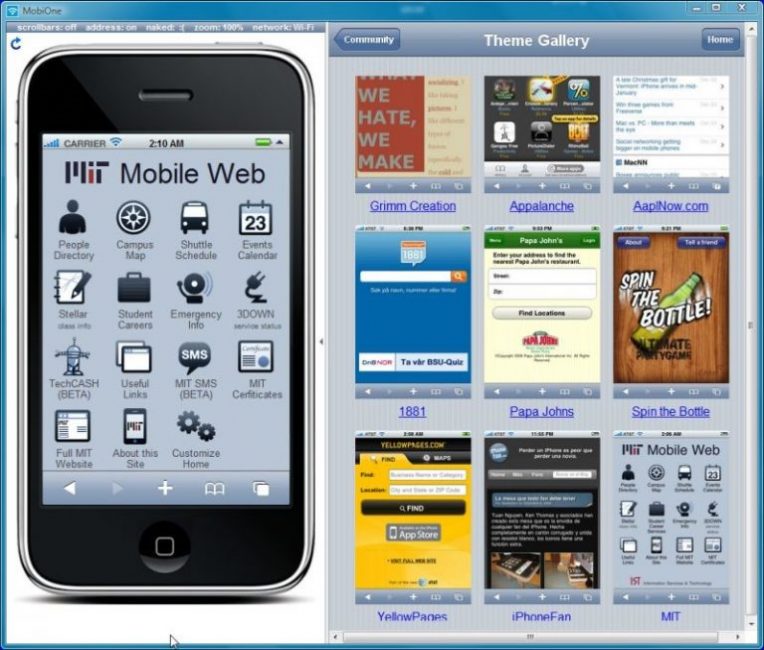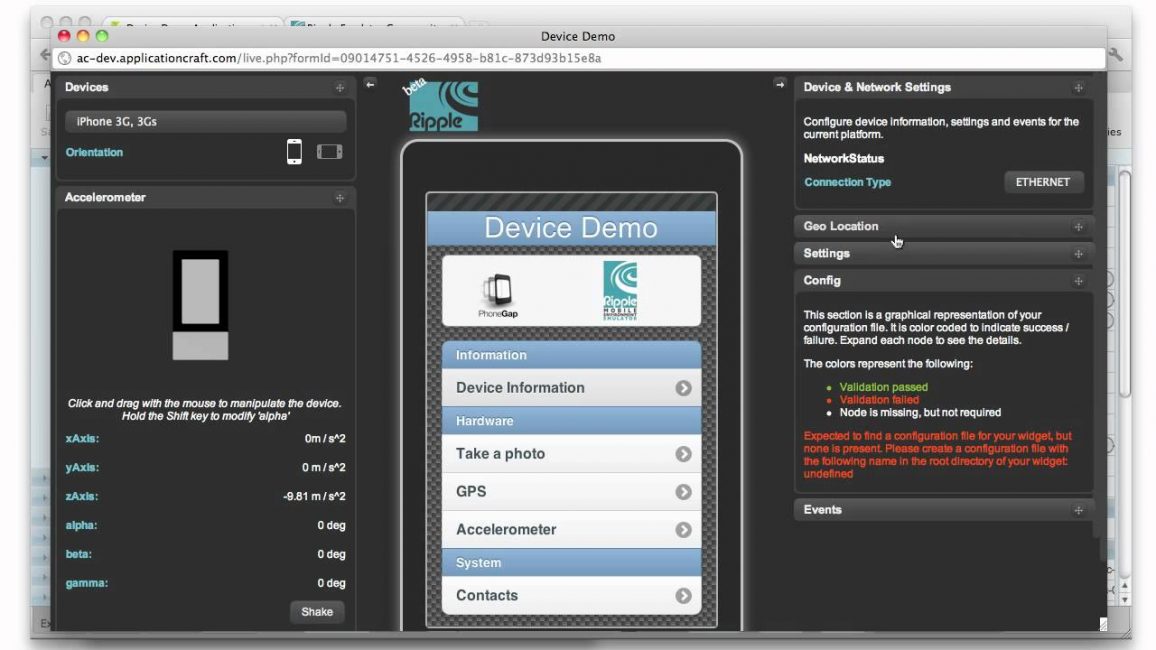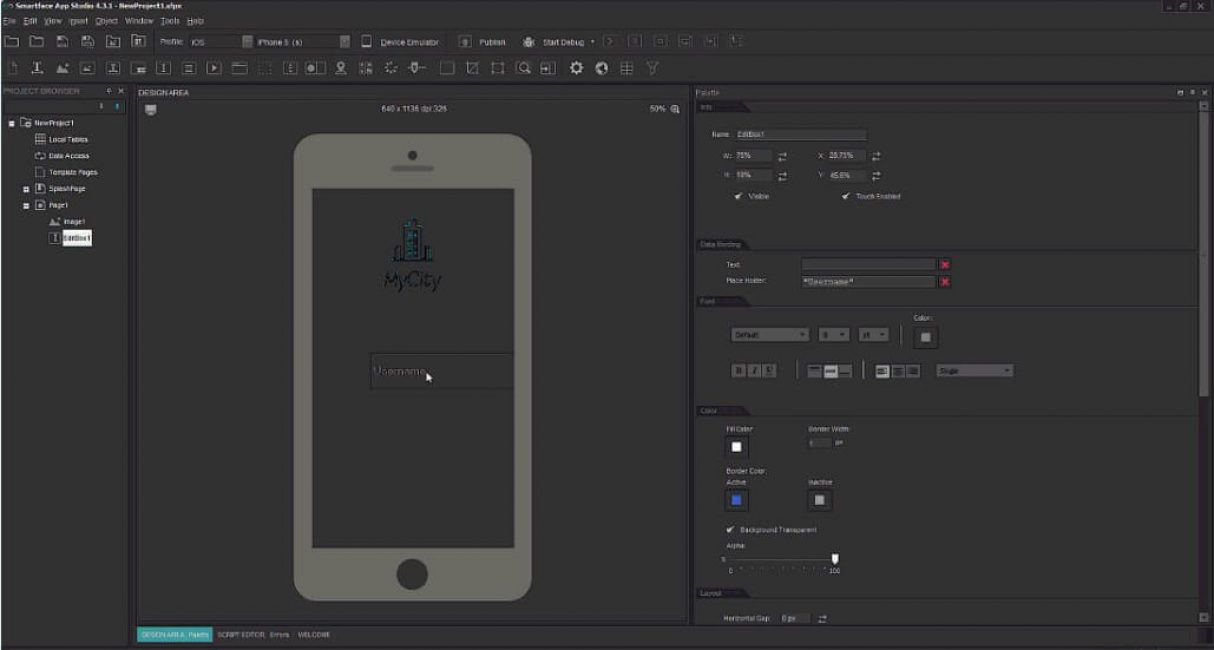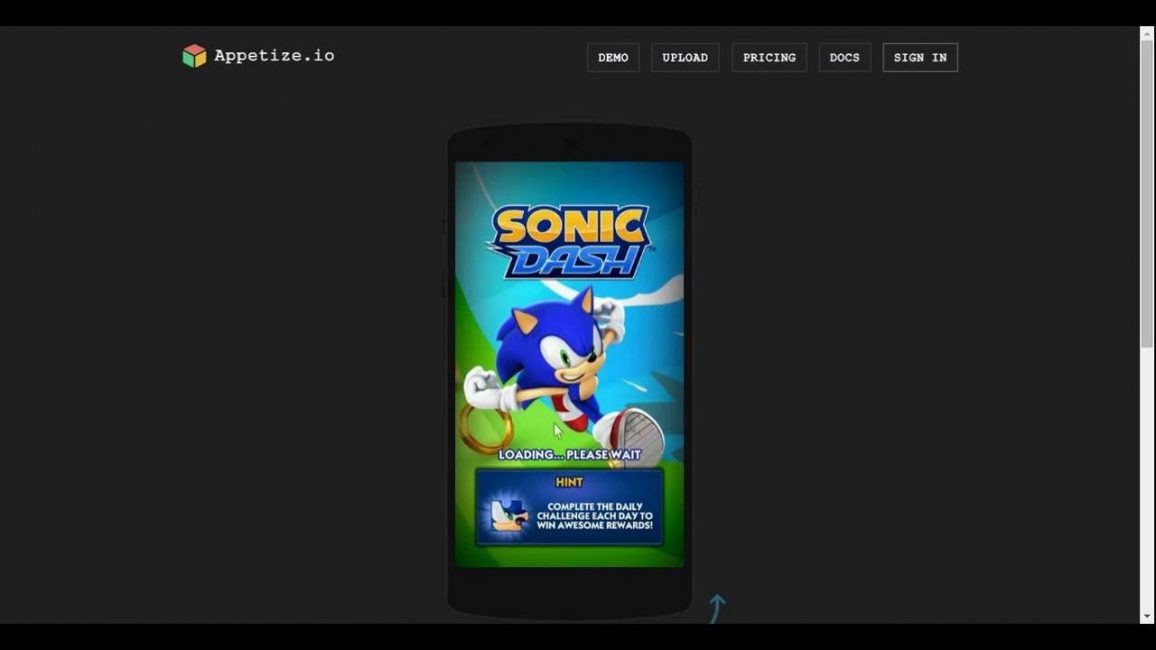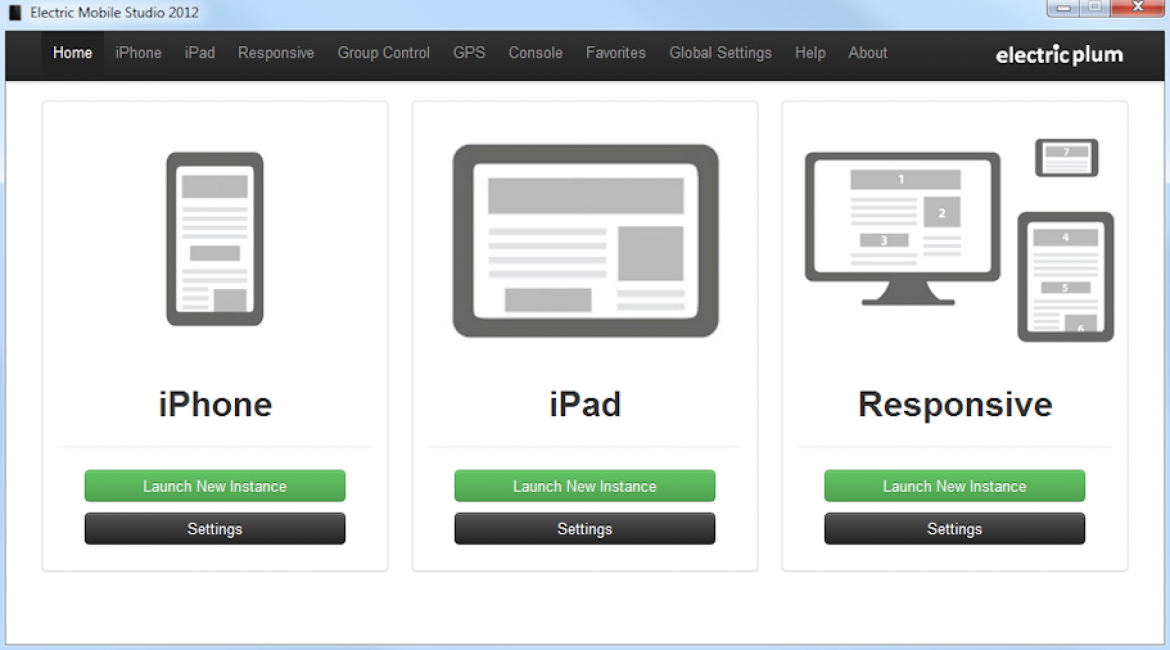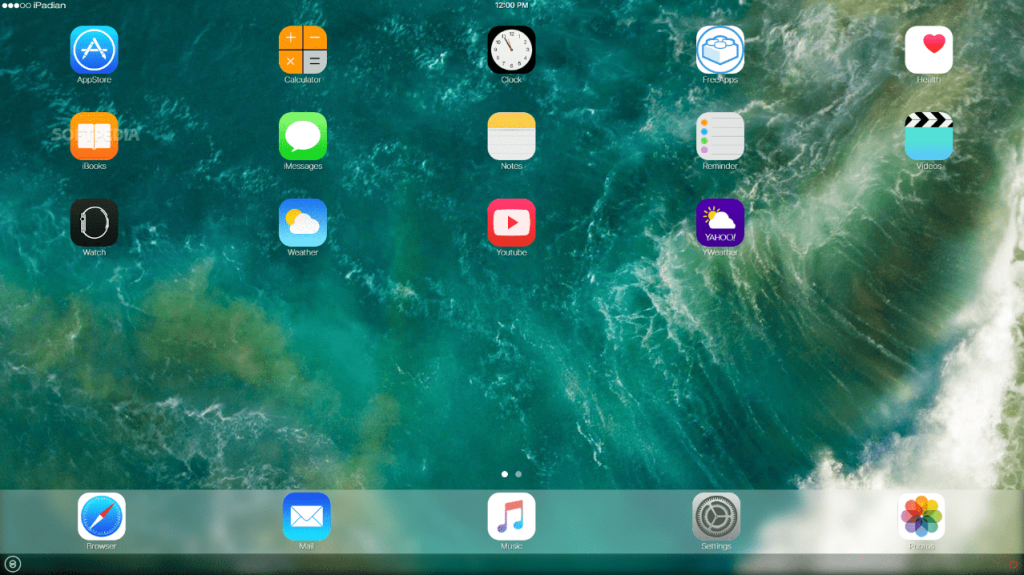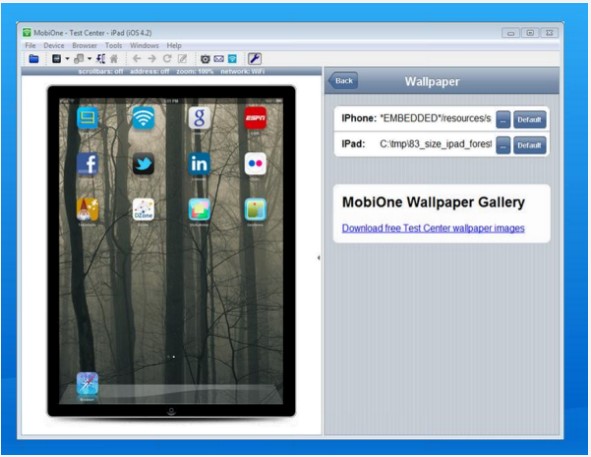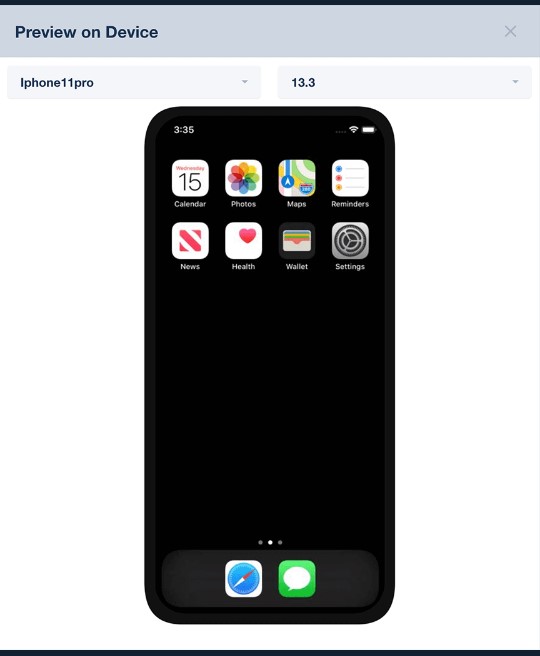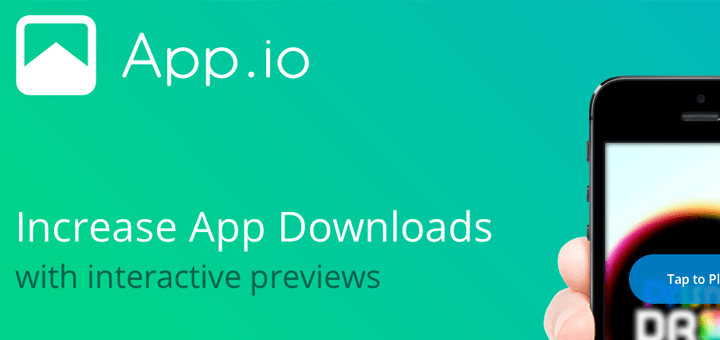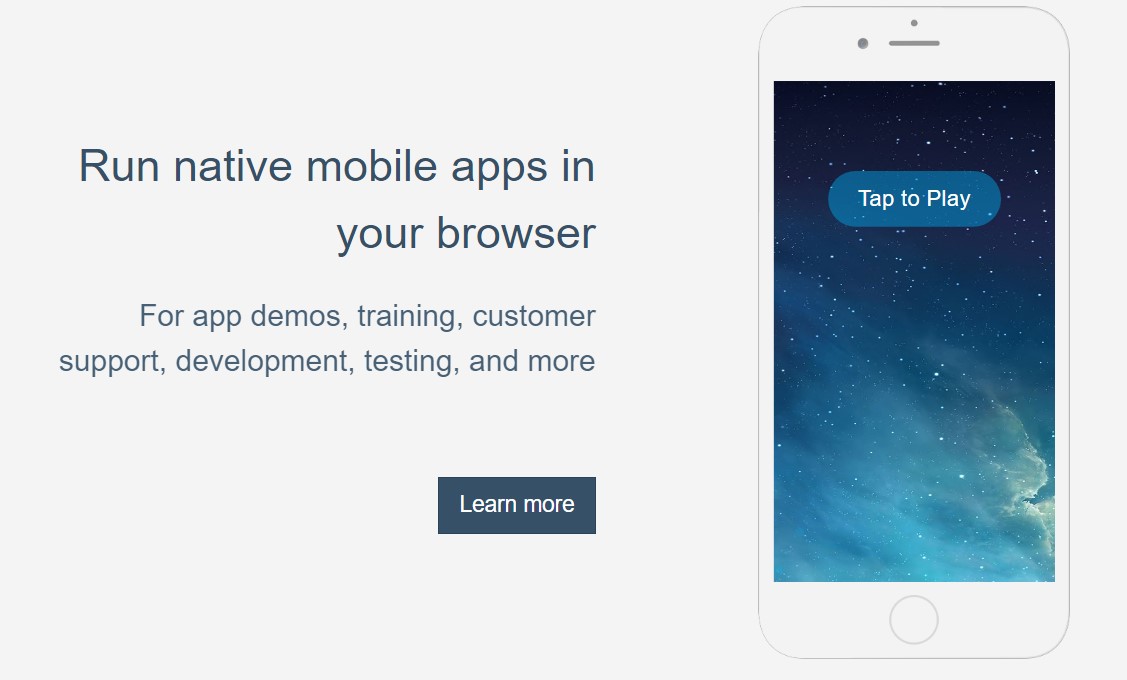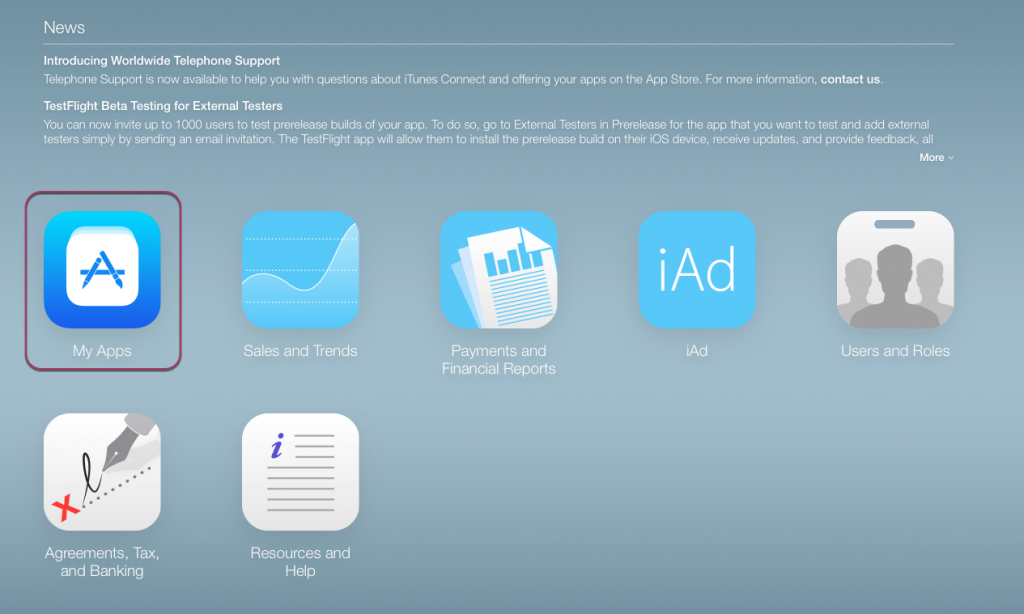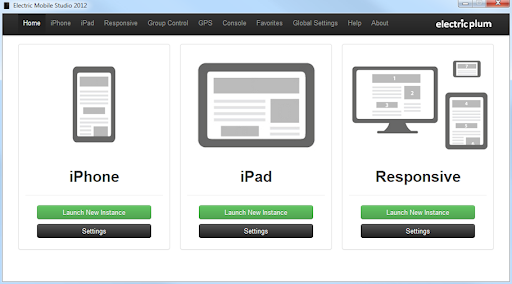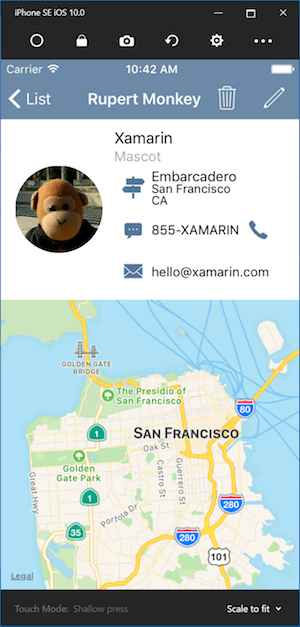ТОП-11: Лучшие эмуляторы iOS (iPhone и iPad) на ПК

На фоне этого разделения существующий софт тоже стал примыкать к одной из групп. Наиболее крупные компании разработчиков стали стараться выпускать программные продукты, адаптированные под оба направления, но на это хватает финансирования и навыков не всем. Поэтому стали возникать ситуации, когда у пользователей Андроид-смартфонов или ПК с Windows появилась потребность как-то адаптировать свои системы под те программные продукты, которые работают только на iOS.
В связи с этим появился новый вид мошенничества: злоумышленники научились маскировать вредоносное ПО под утилиты, обеспечивающие установку iOS на Андроид и Microsoft. Если вы не профессиональный IT-шник, вам неизвестно о том, что разработчики операционных систем Apple не открывают свои исходный код. А это значит, что любые попытки создать копию iOS влекут серьезные судебные разбирательства.
Однако это не означает, что нет никакого законного и безопасного способа увидеть, что собой представляет iOS на устройствах с Android и Windows. В этой статье мы постарались собрать лучшие симуляторы и эмуляторы iOS, которые могут эмулировать или симулировать эту операционную систему, каждый со своим функционалом.
Определимся с терминологией
Симуляторы представляют собой средство имитации внешнего вида программы-оригинала. Симулятор может показать, как программа ведет себя в ответ на то или иное воздействие. При этом его функционал представлен в неполном виде и реализуется иным способом, чем в программе-оригинале. С точки зрения рядового пользователя, разница между настоящим программным обеспечением и его симулятором внешне может быть совершенно не видна. Симуляторы, как правило, полностью копируют интерфейс оригинала.
Эмулятор же подразумевает создание точной копии, которая, в отличие от исходной программы, строилась в своей среде. Новая программа включает все основные свойства, которыми обладает эмулируемый объект.
Что можно сделать на эмуляторе iPhone?
Эмулятор хоть и может повторить функционал и внешний вид оболочки iPhone, но используя его вы не сможете открыть в нем ни одного приложения, которое предлагает App Store для загрузки. Это же касается и официального симулятора, который предлагает Apple. Но зато здесь можно запустить приложение, созданное своими руками.
Если вы ищите способ, не покупая iPhone, поиграть в какую-то нашумевшую игру, которой нет в Play Market, эмулятор вам в этом не поможет. Он только даст вам возможность посмотреть на iOS поближе, познакомиться с его особенностями, оценить удобство использования.
Но по-настоящему нуждаться в приложениях такого рода могут только разработчики, создающие продукты для Apple. Использование эмулятора позволяет проводить тестирования еще сырого программного обеспечения, когда нет доступа к настоящему iPhone или iPad.
Есть ли полноценный работающий эмулятор Айфона на ПК? Нет. Такого приложения не сделали по одной причине, iOS – закрытая операционная система, поэтому создать полнофункциональный эмулятор нельзя. Но не стоит расстраиваться, ниже мы дадим ссылки на программное обеспечение, которые более-менее можно считать эмуляторами iOS на ПК. Читайте описание, и вы все поймете.
Эмулятор #1: Xamarin
Первый способ получения полноценного симулятора операционной системы iOS для Windows — использование платформы Xamarin, предназначенной для построения кроссплатформенных приложений с высокой производительностью. Xamarin для реализации проектов использует среду Microsoft Visual Studio. Однако для того, чтобы его использовать, необходимо настроить удаленное соединение с Mac, на базе которого все и будет работать. Возможности симулятора схожи с теми, что предлагает Xcode.
Xamarin открывает вам iOS среду, в которой вы сможете обкатывать свои разработки без необходимости брать в руки iPhone. При этом вы сможете делать скриншоты, интерфейс полностью имитирует тачскрин. Одно из главных достоинств Xamarin — разработка программного обеспечения в универсальной среде, что позволяет осуществлять развертывание на iOS и Android.
Скачать Xamarin с сайта Microsoft
Руководство по Xamarin
Эмулятор #2: Corellium
Corellium — это компания, которая дает возможность работать на виртуальной машине с iOS. Таким образом предлагается использовать эмулятор операционной системы в сети. Однако в ней не удастся обратиться к App Store. В то же время, файлы ipa-формата виртуальная iOS должна открывать. Corellium дает час триала, чтобы вы «пощупали» эмулятор Айфона и оценили возможности сервиса.
- Основное направление деятельности Corellium, по заявлению самой компании — поиск уязвимости в системе, благодаря чему можно повысить уровень безопасности использования iOS.
- Виртуальная среда позволяет тестировать разрабатываемые приложения для работы на ARM при помощи недорогого виртуального помощника.
- Если вы занимаетесь разработкой нового оборудования или прошивки, то непременно оцените скорость и точность работы системы во время тестирования своего продукта.
- При помощи предоставляемых инструментов вы сможете искать уязвимые места мобильного приложения, тем самым защитив его от потенциального вредоносного воздействия.
- Мобильные устройства можно обеспечить безопасностью в ускоренном режиме при помощи расширенной виртуальной среды исследований.
- Ваши возможности тестирования в удобной виртуальной и очень точной среде сразу непременно изменятся в лучшую сторону.
- В роли аудитора сферы безопасности на устройствах, работающих на базе ARM и Android, может использоваться технология от Corellium.
corellium.com
Эмулятор #3: BrowserStack
Browserstack.com ведет трансляцию с реального iPhone, благодаря чему здесь доступен выход в App Store. Без оплаты использования сервиса скачать и установить что-то из официального магазина не удастся. В то же время файлы в формате ipa запустить он позволит. На пробу вам дается полчаса триала. Если не желаете платить, но при этом 30 минут вам не хватает для реализации задуманного — заведите несколько аккаунтов. На каждом у вас будет полчаса бесплатного времени. Для серьезной работы в эмуляторе это, конечно, не подходит. В таком случае плата, размером 40$ в месяц, откроет полноценный доступ к App Store.
browserstack.com
Другие эмуляторы Айфона и Айпада
Здесь мы просто перечислим списком то, что многие считают за эмулятор iPhone на ПК. Если ваша задача просто посмотреть iOS, полноценно не пользуясь функционалом операционной системы, то возможно что-то вам пригодится.
Xcode Simulator
Xcode предлагает симулятор, которые многие принимают за полноценный эмулятор iOS на ПК для Windows 10 и Windows 11. Решение отлично справляется с поставленной задачей и лучше него может сделать то же самое только настоящее устройство от Apple. Xcode Simulator может имитировать не только непосредственно iOS, но и watchOS, iPadOS, и даже tvOS. Благодаря чему с его помощью можно тестировать любое ПО, нацеленное на потребителей с устройствами от Apple.
Прямо в Xcode вы можете выбрать тип устройства, систему и интерфейс которого необходимо воспроизвести. Здесь есть возможность работы не только на ПК с Windows, но и на Mac. Вы сможете протестировать свои разработки на Swift или Objective-C, а также все, что работает в формате веб-сервиса. Этот симулятор покажет все в точности так, как это выглядело бы при использовании на реальном Apple-устройстве.
Скачать Xcode Simulator с App Store
iPadian
Это симулятор, который похож на эмулятор iPad. Здесь есть поддержка обновлений, выпускаемых Apple. Симулятор включает множество полезных функций, включая полное соответствие графического интерфейса оригиналу и совместимость системы с приложениями.
Симулятор поддерживает только полноэкранный режим работы, но при необходимости вы можете быстро и удобно переключиться на рабочий стол путем нажатия одной кнопки. Ее несложно найти — внизу экрана, справа. Вас впечатлит временной период отклика программы на действие пользователя, как и скорость загрузки приложений.
В симулятор внедрено немало родных приложений: iMessages, App Store, Siri. Кроме того, есть возможность просмотра TvOS и Watch OS.
Пользоваться iPadian можно бесплатно, но есть и полная платная версия. За премиум-доступ придется заплатить порядка 10$. Она снимет ограничения с доступа к приложениям.
ipadian.net
Appetize
Appetize запускается через браузер и работает исключительно онлайн, благодаря чему этот симулятор Айфона на ПК можно использовать, работая и с мобильных устройств. Вы получаете рабочий стол системы iOS, с которого можете запускать свои приложения, предварительно загрузив их, используя Appetize.
Веб-сервис позволяет реализовать симуляцию любого устройства, будь это забытый iPhone 4S или современный iPhone 13. При необходимости провести совместимости вашего продукта с различными версиями iOS, вы можете выбрать нужный вариант в настройках и подгонять приложение под работу с конкретной версией операционки. Параллельно вашей работе ведется журнал отладки и запись логов.
appetize.io
SmartFace
SmartFace — эмулятор iPhone на ПК для Windows 10 или Windows 11, который предназначен для использования профессионалами. Принцип его работы очень похож на таковой у iPadian. Его удобно использовать для отладки написанных приложений под iOS.
Среди основных функций SmartFace можно выделить:
- Сборник функций на языке JavaScript;
- Единый исходный код JavaScript.
- Для расширения приложений поддерживаются плагины.
- Удобно проводить полноценное тестирование и отладку приложений.
- Использование визуального редактора WYSIWYG Design.
- Для предприятий доступны сервисы и плагины.
Вы оцените пользу и удобство SmartFace, если создаете кроссплатформенные приложения. Для начала можно пользоваться бесплатной версией. Ее функционала может быть вполне достаточно. Но для получения полного доступа ко всему набору инструментов придется переключиться на платную версию. Стоимость составляет порядка 99$. Ею пользуются iOS-разработчики.
smartface.io
Electric Mobile Studio
Такой симулятор iOS на ПК может быть полезен не только для тестирования, но и на этапе разработки. Многие профессионалы остановили свой выбор именно на этом продукте, несмотря на то, что дешевым его использование назвать нельзя, что объясняется его высоким качеством. Для работы вам потребуется мощное оборудование, поскольку симулятор с момента запуска требует не менее 6 Гб оперативки.
С его помощью можно видеть, как происходит веб-серфинг на iPhone и iPad, чтобы объективно оценить уровень производительности приложения для мобильного устройства.
Уникальная функция «Групповой контроль» помогает управлять сразу несколькими приложениями, обладающими уникальными конфигурациями. Можно также массово обновлять и запускать их. На бесплатное использование вам дается всего 7 дней. Но этого достаточно, чтобы оценить все достоинства симулятора. Далее нужно будет оформить подписку с ежемесячной платой в 39,99$.
electricplum.com
iPad 2 simulator
Само название указывает на то, что этот симулятор умеет имитировать iPad 2, включая весь набор стандартных приложений, с которыми он поставлялся в продажу. Рабочий стол позволяет перемещать, сортировать, удалять и помещать в док-панель все находящиеся на нем иконки.
Но работают при этом только заметки «Notes» и Карты «Maps». В Заметках вы сможете создавать новые записи, редактировать старые и удалять ненужные. С помощью Карт вы получите доступ к карте Мира от Google с русифицированным меню.
Если вы являетесь разработчиком приложений для iPad, вам может быть интересно размещение своего продукта внутри симулятора. Для этого достаточно связаться с создателем сервиса через опубликованные контакты и договориться об условиях.
alexw.me
Ripple
Этот симулятор iPhone представляет собой не отдельный сервис, как, например, Appetize, а расширение для браузера Google Chrome. Его используют в основном разработчики веб-приложений, пишущих на HTML5. Тестирование продукта доступно непосредственно в окне браузера.
Если запустить симулятор в уже открытой вкладке, он перезагрузит ее и покажет рабочий стол, соответствующий выбранным настройкам. В параметрах можно сменить разрешение экрана, посмотреть геолокацию, тип платформы и даже данные акселерометра.
Скачать расширение Ripple для Chrome
RunThatApp
Этот эмулятор iOS на Mac и Виндовс полностью работает в браузере. В нем можно в качестве дополнительной функции провести тестирование Android.
Демо-версия дает возможность бесплатно попробовать опции эмулятора. Далее плата взимается за каждый час работы — по 0,05$. Через него можно заходить в официальный магазин приложений, чтобы загружать и открывать любое из них.
runthatapp.com
Мы не стали включать в список такие симуляторы, как MobiOne Studios и AIR iPhone, поскольку их поддержка уже закончена. Есть вопросы? Задайте их в комментариях, постараемся ответить.
Даниил Кондратьев
Пара слов об авторе от редакции smartronix.ru. Даниил — общительный молодой человек, которому нравится писать про Android и iOS. С мобильными гаджетами на «ты». Даниил неплохо разбирается в социальных сетях, касательно вопросов их работы. Мы особенно выделяем его способность писать на различные темы простым и лаконичным языком.
Тип Лучшие эмуляторы iOS для ПК с Windows, проверьте этот подробный пост.
Что такое эмуляторы iOS?
Эмуляторы iOS, электронная программа, которая позволяет компьютерной системе устанавливать и запускать любое приложение или игру iOS на вашем персональном компьютере (ПК). Пользователи могут легко получить доступ к Система IOS приложений и игры на их ПК так же, как они запускаются на своих устройствах Apple. Используя эмуляторы и симуляторы, вы можете легко запускать приложения или во время их разработки.
Эмулятором может быть аппаратное или программное обеспечение, позволяющее одному компьютеру вести себя как другая компьютерная система. Эмуляция — это процесс запуска любой программы или приложения во многих различных системах, для которых эта программа или приложение изначально были созданы. В этом посте мы составили список лучших и надежных эмуляторов iOS в 2023 году.
Взаимодействие с другими людьми
Различия между эмулятором и симулятором
Имея похожее имя, оба имеют несколько вариаций.
Эмулятор используется для доступа к программному обеспечению и приложениям устройства, это просто замена оригинального устройства. Обычно эмуляторы используются для работы с интерфейсом iPhone или iPad без исходного устройства.
С другой стороны, симулятор создает среду, аналогичную операционной системе исходного устройства. Приложения запускать намного быстрее. Симулятор не может получить доступ ко всем приложениям и функциям, что приводит к разнице в работе с некоторыми или многими приложениями.
Согласно спецификациям и из-за удобных функций, для тестирования приложений разработчики и пользователи предпочитают эмулятор симулятору.
Преимущества:
- Для тестирования приложений и программ изначально создавались эмуляторы для разработчиков приложений.
- Множественные возможности системы для запуска разных приложений.
- Лучше всего это БЕСПЛАТНО.
- Простота установки, использования и обновления.
Список лучших эмуляторов iOS в 2023 году
1. СМАРТФЕЙС:
Smartface — один из наиболее широко используемых эмуляторов iPhone для Windows, а также тестер.
Широко используется разработчиками для разработки кроссплатформенных нативных приложений для iOS. Он поддерживает полную отладку, что помогает разработчику приложений легко работать с ним и создавать новые приложения.
Smartface также предоставляет корпоративные услуги и plugins поддержка, так что разработчик может расширить свое приложение, содержит библиотеку javascript; кодовая база JavaScript.
Проще говоря, Smartface — один из лучших эмуляторов как для разработчиков, так и для не-разработчиков по низкой цене, который помогает по-разному.
2. ИПАДИАНСКИЙ
Ipadian — еще один высоко оцененный эмулятор iOS для Windows PC. Лучше всего для пользователя, который любит использовать iPad, поскольку его графический интерфейс пользователя (GUI) такой же, как у iPad, поэтому пользователь ощутит вкус реальной iOS в Windows.
Он доступен как в бесплатной, так и в платной версии. Для приложений и игр наиболее предпочтительна бесплатная версия.
Это просто: загрузите и установите программное обеспечение, и iPad готов к использованию со многими предустановленными приложениями с базовыми приложениями. Facebook, Photoshop, Safari, Angry Birds и т. Д.
YouTube и Safari (браузер) могут легко получить доступ к интернет-соединению вашего устройства с помощью эмулятора iOS.
3. Аппетит.ио
Appetize.io — популярный онлайн-эмулятор iPhone для оконных ПК для разработчиков (также для не разработчиков), поскольку он совместим с разработкой, тестированием приложений и запуском приложений для Android и iOS.
Поскольку это онлайн-программное обеспечение, вам не нужно загружать какое-либо программное обеспечение, единственное, что вам нужно сделать, — чтобы войти в Appetize.io, просто создайте бесплатный и загрузите файл приложения, и он будет готов к использованию в вашем веб-браузере.
Здесь вам понадобится симулятор сборки вашего приложения для загрузки, поскольку он не предоставляет интегрированную среду разработки (IDE).
Первоначально это бесплатно в течение 100 минут (только 2 одновременных пользователя), а затем взимается 0.05 доллара за минуту или такие планы, как:
Базовый план: 40 долларов в месяц (неограниченное количество одновременных пользователей)
Премиум-план: 200 долларов в месяц (неограниченное количество одновременных пользователей)
План Enterprise: 1000 долларов в месяц.
4. MobiOne Studio
MobiOne Studio — это программное обеспечение, которое имитирует приложения iOS, а также является визуальным дизайнером, который позволяет разрабатывать приложения так же, как работает Android SDK.
Поскольку это программное обеспечение (эмулятор + дизайнер), новичкам легко разработать приложение для iOS без особых хлопот.
Совместим с любым (почти любым) устройством.
Студия MobiOne предлагает вам —
Встроенные шаблоны дизайна (экономия времени).
Брендирование приложений с помощью собственных значков.
Настройте свой верстак.
Плавный рендеринг и более реалистичный опыт.
Тестирование разной ориентации для разных размеров экрана.
5. Эмулятор iPhone AIR
AIR iPhone — это симулятор iPhone, который создает виртуальный iPhone в Windows, чтобы вы могли запускать приложения iOS в Windows.
Это бесплатно для вашего ПК с Windows, созданное с использованием Adobe — Adobe Integrated Runtime framework.
Кроссплатформенная среда выполнения для разработки настольных и мобильных приложений с использованием Adobe Flash, Adobe Flex и ActionScript.
При установке вы получите предустановленные приложения, количество установленных приложений может быть ограничено, что вы можете легко получить на реальном iPhone.
Как правило, для тестирования приложений AIR iPhone НЕ используется, но вы можете получить доступ к приложениям, которые дают вам ощущение настоящего iPhone на вашем ПК.
Обратите внимание: перед использованием AIR iPhone необходимо установить Adobe AIR в своей системе.
6. iPad Simulator.
iPad Simulator — еще один популярный эмулятор iOS для оконных ПК. Это расширение Google Chrome, которое работает как симулятор и работает как облачная операционная система в браузере Google Chrome.
После установки вы получите iPad на экране рабочего стола.
Лучшее в этом эмуляторе — это то, что он предоставляет вам почти все функции iPad без дорогого настоящего iPad. Вот большой список iPad Simulator, который предлагает вам:
- Siri — умный персональный помощник.
- Приложение iMessage.
- HD анимированные обои.
- Имеет доступ ко всему в облаке.
- Можно создавать неограниченное количество страниц приложений.
- С помощью страницы просмотра и поиска можно легко отслеживать приложения.
- Возможность перетаскивания приложений.
- Шикарный интерфейс iPad.
- Доступ к заставкам и многозадачности.
- С помощью выбранных вами приложений для iPad можно настроить облачный интерфейс
- Одним простым щелчком мыши с помощью веб-службы запустите и синхронизируйте симулятор.
7. iPhone4Simulator.com
iPhone Simulator лучше всего подходит для доступа к приложениям и играм iPhone с его функциями на оконном ПК.
Поскольку айфоны довольно дороги; этот эмулятор может помочь вам создать виртуальный iPhone на вашем рабочем столе.
Благодаря качественной графике и интерфейсу вы почувствуете перед собой настоящий iPhone.
Главный недостаток может вас разочаровать, поскольку вы не можете получить доступ к App Store в этом симуляторе.
Вам будут предоставлены многие из предустановленных приложений.
Для выявления основных проблем в приложениях вы можете протестировать его.
Быстрые ссылки:
-
[Простой способ] Как настроить синхронизацию календаря iOS | Руководство по быстрой настройке
-
[Facebook Live] Выйти на Facebook с Android / iOS | 4 простых шага
-
{Latest} Список из 12 лучших приложений для потокового вещания для iPhone и iPad в 2023 году
-
[Решено] Как восстановить удаленные фотографии с вашего iPhone / Android 2023
Заключение: {Latest} Список лучших эмуляторов iOS для ПК с Windows в 2023 году
Мы можем сделать вывод, что эмуляторы iOS лучше всего подходят для работы с iPhone / iPad / iPod и его родными приложениями на вашем ПК.
Большинство эмуляторов поддерживают все версии iOS для Windows PC (для Windows Vista и новее). Сообщите нам о своем мнении относительно эмуляторов IOS прямо в комментарии. Если вам понравился этот пост, поделитесь им во всех популярных социальных сетях, таких как Facebook, Twitter, LinkedIn и Google+.
Choose from the iOS emulators below what fits you best
by Madalina Dinita
Madalina has been a Windows fan ever since she got her hands on her first Windows XP computer. She is interested in all things technology, especially emerging technologies… read more
Updated on January 17, 2023
Reviewed by
Alex Serban
After moving away from the corporate work-style, Alex has found rewards in a lifestyle of constant analysis, team coordination and pestering his colleagues. Holding an MCSA Windows Server… read more
- Emulators and simulators are often perceived as one and the same because of its similar features.
- An emulator mimics all the hardware and software features of a production system.
- Simulators create an environment that contains all the variables and software configurations of an application.
- Find in this article some of the best free and paid iPhone & iPad simulators for Windows 10.
The iOS platform is always stereotyped with the class due to the mind-blowing features, apps, and games that come with it. And everyone wants to enjoy these features provided by Apple Inc.
But that may not be the case for everyone. As you all know, Apple products don’t come cheap.
That being said, there are a good number of iOS apps that people want to enjoy on their Windows 10 or Mac, but most of these apps have not been customized for use on desktops or laptops.
As part of our objective to provide you with solutions and tools that enrich your Windows experience, we will show you how to access the best iOS applications now on a Windows 10 PC.
To do so, you will need to download and install an iOS emulator compatible with Windows 10.
In this article, we will introduce you to the best iOS emulators, which you can use to run your favorite iOS apps and games on Windows 10 PC.
- What are the best iOS emulators & simulators for Windows 10?
- iPadian iOS Emulator for Windows 10
- Air iPhone
- Xamarin Testflight
- MobieOne Studio
- Smartface
- Ripple Emulator
What are the best iOS emulators & simulators for Windows 10?
iPadian iOS Emulator for Windows 10
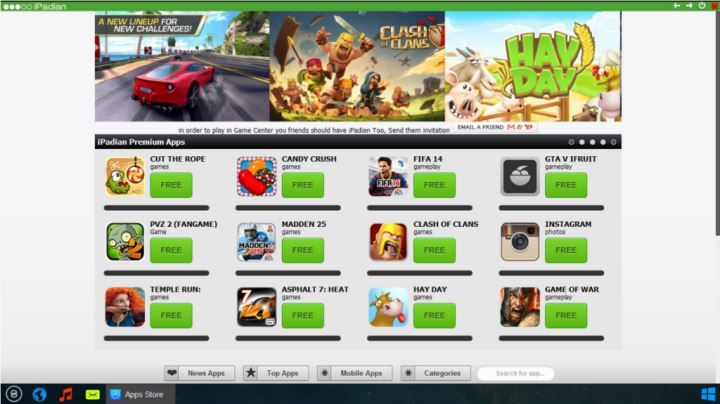
iPadian iOS emulator is arguably the best iOS emulator for Windows 10. Fans of iPad would really love the iPadian to access iOS apps on their Windows PC since it provides the real iPad interface on Windows.
App icons, gestures, and backgrounds give an untainted iPad experience. iPadian comes with all the popular apps such as Twitter, Facebook, Instagram, YouTube, and many others apps pre-installed.
It also features a customized apps store from where you can access all your iOS apps on Windows. Other features that you find on iPad such as a dashboard, dock, and sidebars are also available on this emulator.
iPadian is the best iOS emulator for playing iOS games on a Windows computer. It can also be used on Linux and Mac OS X systems. Apart from the pre-installed apps, iPadian also comes with pre-installed games.
It’s very easy to use, and you only need to double-click on any application to launch it.
Mirror your iPhone/iPad screen to Windows 10 in just a couple of easy steps. Check out this guide for more info.
How to Download & Install iPadian iOS emulator for PC running Windows 10
Everything you will find on the iPadian emulator is pretty amazing. The emulator is available in two variants; one is free and you have to pay for the other one.
Both work almost the same but of course, with the paid variant, you get more features and functionality. You pay $10 dollar to download the paid version, not very cheap but it allows you to install any iOS app like Snapchat or Whatsapp.
To install the iPadian app, follow the steps below.
- Download iPadian from this link.
- Open the .exe file once the download is complete.
- Follow the on-screen instruction to complete the installation
- Restart the app once the installation is complete.
You can also watch the video below for more information.
Air iPhone

Air iPhone is another great emulator that is a complete package in itself. You can make and receive calls, send voice messages, add contacts and of course download and install iOS apps and games on your Windows 10 computer.
This emulator has been tested under the conditions in which the iPhone operates and checked for its response. Air iPhone is compatible with Windows 7/8.1/10 and XP.
This is the best alternative to iPadian as you can enjoy all iOS apps on your Windows PC without spending an extra buck.
If you want an emulator that replicates the iPhone interface on your PC, then Air iPhone is your best choice. Additionally, developers can also use it to test apps before pushing them into the app store.
If you need to back up your iPhone data on a Windows 10 PC, check out this guide to do it with ease.
How to install Air iPhone emulator for PC
The installation process for the Air iPhone emulator is easy and straightforward.
- First, download the file and save it on your PC
- Once the download is complete, double-click to open the .exe file and follow the onscreen instructions.
- Once installed, launch it, search and download iOS apps on your PC for free.
You can also upload the app you want to test and Air iPhone will allow you to test its functionality for free.
Download Air iPhone emulator from this link.
Please note: because the tool is created with Adobe, you will need to install Adobe Air on your Windows PC.
Xamarin Testflight
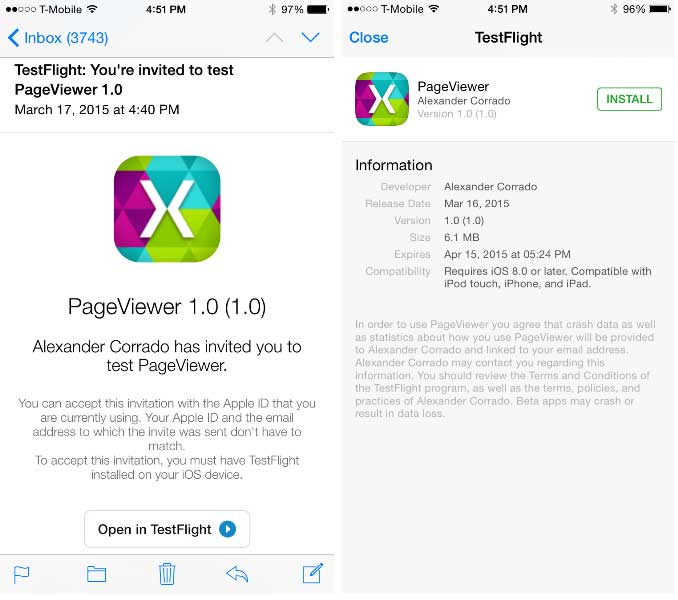
Xamarin Testflight is quite different compared to the two iOS emulators for PC discussed above. With this one, you will need to create the current iTunes record account. This is not a free app, but if you can, it’s worth every penny.
In terms of developer support, Xamarin Testflight is by far the best iOS emulator for PC. It comes with advanced support and a user-friendly interface for iOS apps.
Apart from offering excellent developer support, it allows you to run all your favorite iOS apps and games on your Windows 10 computer without any interruptions.
Xamarin Testflight is also compatible with all versions of Windows operating system so you are assured it will work no matter the version of Windows you are using.
Some PC issues are hard to tackle, especially when it comes to corrupted repositories or missing Windows files. If you are having troubles fixing an error, your system may be partially broken.
We recommend installing Restoro, a tool that will scan your machine and identify what the fault is.
Click here to download and start repairing.
Follow the link below for a detailed procedure and an amazing tutorial on how to download, install and use the Xamarin Testflight.
Xamarin Testflight Download and Installation tutorial
Transfer any files from your Windows 10 PC to your iPhone with the help of this step-by-step guide.
MobieOne Studio
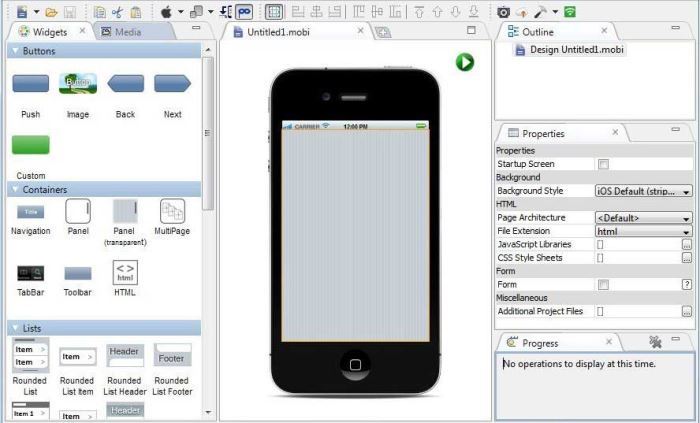
Just like Xamarin Testflight, this emulator is more than just an ordinary iOS emulator. You can use this emulator to run all your favorite iOS apps and games on your Windows 10 PC.
And if you are a developer, you will love what MobieOne Studio has to offer. First, it resembles the Android SDK used by developers to develop applications for the Android platform.
Looking for some Android emulators? We’ve prepared a complete list for you to check out.
The only downside is that this one is not available for free. However, you can enjoy the first 15 days for free after which you will need to pay in order to continue with the service.
MobieOne Studio offers advanced support to developers. Even if you are not a developer and you wish to develop an app, this emulator will guide you through everything you need to know including the technical stuff.
Not only can you use this tool to develop iOS apps, but Android apps and games as well.
And if you are not a developer, you will still benefit from the emulator as it allows you to download all your favorite iOS apps and games on your Windows PC, so you don’t need to buy an iOS device to access some of those premium iOS apps.
MobieOne Studio also allows you to configure the application on your iPad or iPhone if you have one, build status notifications on your desktop, as well as share the application.
You can also check the status of the download progress of the apps you are downloading as well as customize the icons of the applications in MobiOne Studio.
Having problems with the iPhone AutoPlay on Windows 10? Solve them quickly by following this useful guide.
Additionally, MobieOne Studio is compatible with all versions of the Windows Operating System, Windows 10 included.
Watch the video below on how to download and install MobieOne Studio on Windows.
Smartface
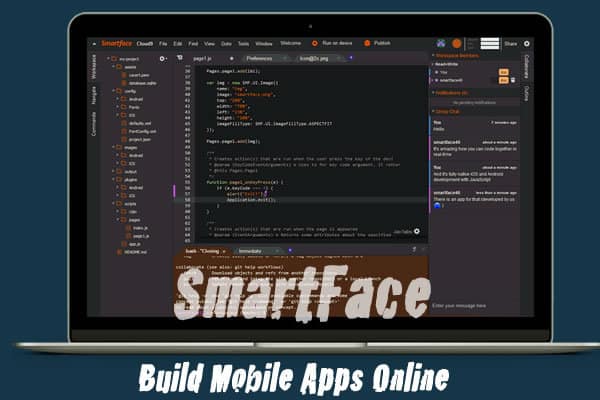
Smartface enables you to emulate iOS at no cost. It is one of the top-rated iOS emulators for Windows and also allows you to develop unlimited apps free of cost.
Smartface allows you to emulate different iPad and iPhone versions such as iPad mini, iPhone 5, iPhone 6, and more.
Can’t upload photos from your iOS device to Windows 10? Solve the problem easily by following this handy guide.
This program is also a very handy tool for developers and enables them to perform various functions such as adding texts, images, videos, scroll view, a map view, and many other components in the development process.
Smartface has a user-friendly interface and apart from iOS, you can also use it to emulate Android apps. Although it’s mostly used by developers for designing and testing apps, it performs exceptionally well when used to emulate iOS on Windows 10.
Download Smartface from this link
Ripple Emulator
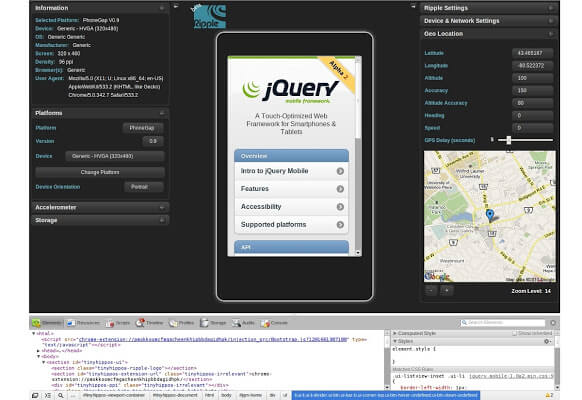
Ripple emulator is an amazing tool that can help you test your HTML5-based apps. Normally you have to do that using PhoneGap or other similar tools, but Ripple Emulator is a simple Chrome extension that can run many iOS functionalities so you can run the apps.
This tool is great for testing your apps but it cannot be used as a true emulator as it is a bit more sophisticated than the emulators listed above.
You can download it here
If you need an iPad file manager tool for Windows 10, take a look at this list with our best picks.
Wrapping Up!
Due to the existing similarities between an emulator and a simulator, most people find it hard to differentiate between the two. Although both sound the same, there is a variation between them.
An emulator works to replicate the original device. It is designed to run the applications and software of the original device without modifying them.
iOS emulators are normally used by non-iOS users who want to have a taste of the iPhone interface without having to buy the device.
On the other hand, a simulator can set up an environment similar to one of the original device’s operating systems but does not attempt to replicate its hardware. Due to this reason, some applications may not run at all on simulators while others may run differently.
Windows Report has just shown you some cool ways to enjoy iOS apps on your windows computer. Just follow the above instructions and don’t hesitate to let us know if you encounter any problems. Feel free to comment and share.
EDIT: Unfortunately, we’ve made a mistake. All of the presented apps are actually iOS SIMULATORS for Windows 10. So, if you’re looking for an iOS EMULATOR, you won’t find it here. In fact, we’re not sure if there’s any on the market at all. If you’ve heard of a ‘real’ emulator for iOS, please let us know in the comments. We apologize for the misunderstanding once again.
Newsletter
Choose from the iOS emulators below what fits you best
by Madalina Dinita
Madalina has been a Windows fan ever since she got her hands on her first Windows XP computer. She is interested in all things technology, especially emerging technologies… read more
Updated on January 17, 2023
Reviewed by
Alex Serban
After moving away from the corporate work-style, Alex has found rewards in a lifestyle of constant analysis, team coordination and pestering his colleagues. Holding an MCSA Windows Server… read more
- Emulators and simulators are often perceived as one and the same because of its similar features.
- An emulator mimics all the hardware and software features of a production system.
- Simulators create an environment that contains all the variables and software configurations of an application.
- Find in this article some of the best free and paid iPhone & iPad simulators for Windows 10.
The iOS platform is always stereotyped with the class due to the mind-blowing features, apps, and games that come with it. And everyone wants to enjoy these features provided by Apple Inc.
But that may not be the case for everyone. As you all know, Apple products don’t come cheap.
That being said, there are a good number of iOS apps that people want to enjoy on their Windows 10 or Mac, but most of these apps have not been customized for use on desktops or laptops.
As part of our objective to provide you with solutions and tools that enrich your Windows experience, we will show you how to access the best iOS applications now on a Windows 10 PC.
To do so, you will need to download and install an iOS emulator compatible with Windows 10.
In this article, we will introduce you to the best iOS emulators, which you can use to run your favorite iOS apps and games on Windows 10 PC.
- What are the best iOS emulators & simulators for Windows 10?
- iPadian iOS Emulator for Windows 10
- Air iPhone
- Xamarin Testflight
- MobieOne Studio
- Smartface
- Ripple Emulator
What are the best iOS emulators & simulators for Windows 10?
iPadian iOS Emulator for Windows 10
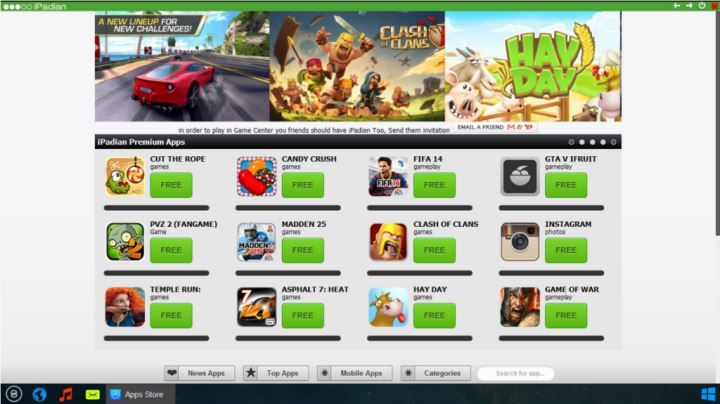
iPadian iOS emulator is arguably the best iOS emulator for Windows 10. Fans of iPad would really love the iPadian to access iOS apps on their Windows PC since it provides the real iPad interface on Windows.
App icons, gestures, and backgrounds give an untainted iPad experience. iPadian comes with all the popular apps such as Twitter, Facebook, Instagram, YouTube, and many others apps pre-installed.
It also features a customized apps store from where you can access all your iOS apps on Windows. Other features that you find on iPad such as a dashboard, dock, and sidebars are also available on this emulator.
iPadian is the best iOS emulator for playing iOS games on a Windows computer. It can also be used on Linux and Mac OS X systems. Apart from the pre-installed apps, iPadian also comes with pre-installed games.
It’s very easy to use, and you only need to double-click on any application to launch it.
Mirror your iPhone/iPad screen to Windows 10 in just a couple of easy steps. Check out this guide for more info.
How to Download & Install iPadian iOS emulator for PC running Windows 10
Everything you will find on the iPadian emulator is pretty amazing. The emulator is available in two variants; one is free and you have to pay for the other one.
Both work almost the same but of course, with the paid variant, you get more features and functionality. You pay $10 dollar to download the paid version, not very cheap but it allows you to install any iOS app like Snapchat or Whatsapp.
To install the iPadian app, follow the steps below.
- Download iPadian from this link.
- Open the .exe file once the download is complete.
- Follow the on-screen instruction to complete the installation
- Restart the app once the installation is complete.
You can also watch the video below for more information.
Air iPhone

Air iPhone is another great emulator that is a complete package in itself. You can make and receive calls, send voice messages, add contacts and of course download and install iOS apps and games on your Windows 10 computer.
This emulator has been tested under the conditions in which the iPhone operates and checked for its response. Air iPhone is compatible with Windows 7/8.1/10 and XP.
This is the best alternative to iPadian as you can enjoy all iOS apps on your Windows PC without spending an extra buck.
If you want an emulator that replicates the iPhone interface on your PC, then Air iPhone is your best choice. Additionally, developers can also use it to test apps before pushing them into the app store.
If you need to back up your iPhone data on a Windows 10 PC, check out this guide to do it with ease.
How to install Air iPhone emulator for PC
The installation process for the Air iPhone emulator is easy and straightforward.
- First, download the file and save it on your PC
- Once the download is complete, double-click to open the .exe file and follow the onscreen instructions.
- Once installed, launch it, search and download iOS apps on your PC for free.
You can also upload the app you want to test and Air iPhone will allow you to test its functionality for free.
Download Air iPhone emulator from this link.
Please note: because the tool is created with Adobe, you will need to install Adobe Air on your Windows PC.
Xamarin Testflight
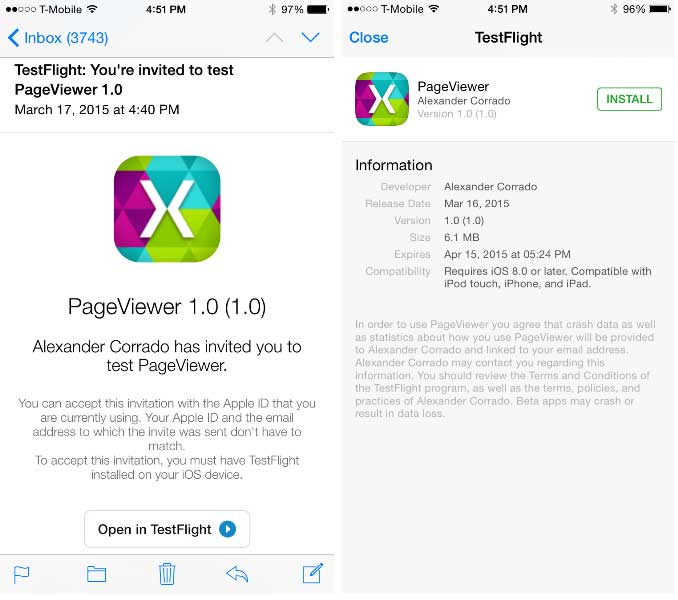
Xamarin Testflight is quite different compared to the two iOS emulators for PC discussed above. With this one, you will need to create the current iTunes record account. This is not a free app, but if you can, it’s worth every penny.
In terms of developer support, Xamarin Testflight is by far the best iOS emulator for PC. It comes with advanced support and a user-friendly interface for iOS apps.
Apart from offering excellent developer support, it allows you to run all your favorite iOS apps and games on your Windows 10 computer without any interruptions.
Xamarin Testflight is also compatible with all versions of Windows operating system so you are assured it will work no matter the version of Windows you are using.
Some PC issues are hard to tackle, especially when it comes to corrupted repositories or missing Windows files. If you are having troubles fixing an error, your system may be partially broken.
We recommend installing Restoro, a tool that will scan your machine and identify what the fault is.
Click here to download and start repairing.
Follow the link below for a detailed procedure and an amazing tutorial on how to download, install and use the Xamarin Testflight.
Xamarin Testflight Download and Installation tutorial
Transfer any files from your Windows 10 PC to your iPhone with the help of this step-by-step guide.
MobieOne Studio
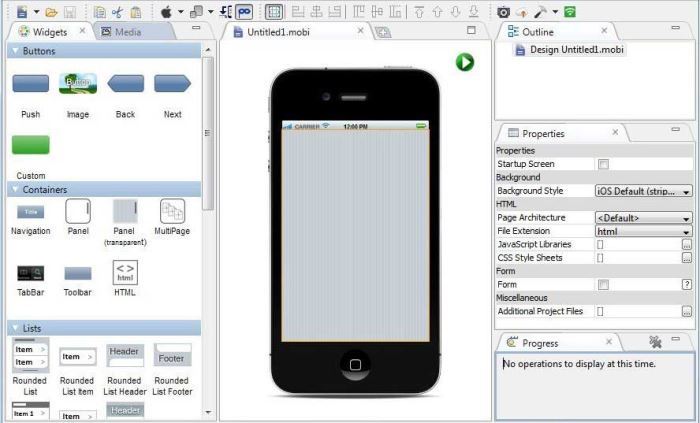
Just like Xamarin Testflight, this emulator is more than just an ordinary iOS emulator. You can use this emulator to run all your favorite iOS apps and games on your Windows 10 PC.
And if you are a developer, you will love what MobieOne Studio has to offer. First, it resembles the Android SDK used by developers to develop applications for the Android platform.
Looking for some Android emulators? We’ve prepared a complete list for you to check out.
The only downside is that this one is not available for free. However, you can enjoy the first 15 days for free after which you will need to pay in order to continue with the service.
MobieOne Studio offers advanced support to developers. Even if you are not a developer and you wish to develop an app, this emulator will guide you through everything you need to know including the technical stuff.
Not only can you use this tool to develop iOS apps, but Android apps and games as well.
And if you are not a developer, you will still benefit from the emulator as it allows you to download all your favorite iOS apps and games on your Windows PC, so you don’t need to buy an iOS device to access some of those premium iOS apps.
MobieOne Studio also allows you to configure the application on your iPad or iPhone if you have one, build status notifications on your desktop, as well as share the application.
You can also check the status of the download progress of the apps you are downloading as well as customize the icons of the applications in MobiOne Studio.
Having problems with the iPhone AutoPlay on Windows 10? Solve them quickly by following this useful guide.
Additionally, MobieOne Studio is compatible with all versions of the Windows Operating System, Windows 10 included.
Watch the video below on how to download and install MobieOne Studio on Windows.
Smartface
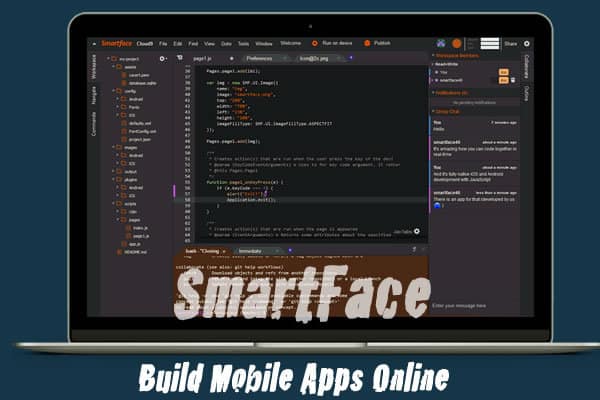
Smartface enables you to emulate iOS at no cost. It is one of the top-rated iOS emulators for Windows and also allows you to develop unlimited apps free of cost.
Smartface allows you to emulate different iPad and iPhone versions such as iPad mini, iPhone 5, iPhone 6, and more.
Can’t upload photos from your iOS device to Windows 10? Solve the problem easily by following this handy guide.
This program is also a very handy tool for developers and enables them to perform various functions such as adding texts, images, videos, scroll view, a map view, and many other components in the development process.
Smartface has a user-friendly interface and apart from iOS, you can also use it to emulate Android apps. Although it’s mostly used by developers for designing and testing apps, it performs exceptionally well when used to emulate iOS on Windows 10.
Download Smartface from this link
Ripple Emulator
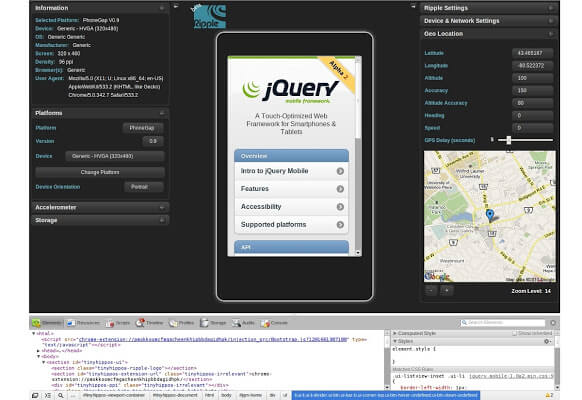
Ripple emulator is an amazing tool that can help you test your HTML5-based apps. Normally you have to do that using PhoneGap or other similar tools, but Ripple Emulator is a simple Chrome extension that can run many iOS functionalities so you can run the apps.
This tool is great for testing your apps but it cannot be used as a true emulator as it is a bit more sophisticated than the emulators listed above.
You can download it here
If you need an iPad file manager tool for Windows 10, take a look at this list with our best picks.
Wrapping Up!
Due to the existing similarities between an emulator and a simulator, most people find it hard to differentiate between the two. Although both sound the same, there is a variation between them.
An emulator works to replicate the original device. It is designed to run the applications and software of the original device without modifying them.
iOS emulators are normally used by non-iOS users who want to have a taste of the iPhone interface without having to buy the device.
On the other hand, a simulator can set up an environment similar to one of the original device’s operating systems but does not attempt to replicate its hardware. Due to this reason, some applications may not run at all on simulators while others may run differently.
Windows Report has just shown you some cool ways to enjoy iOS apps on your windows computer. Just follow the above instructions and don’t hesitate to let us know if you encounter any problems. Feel free to comment and share.
EDIT: Unfortunately, we’ve made a mistake. All of the presented apps are actually iOS SIMULATORS for Windows 10. So, if you’re looking for an iOS EMULATOR, you won’t find it here. In fact, we’re not sure if there’s any on the market at all. If you’ve heard of a ‘real’ emulator for iOS, please let us know in the comments. We apologize for the misunderstanding once again.
Newsletter
Мы будем подберем эмулятор iOS для windows 10 (и других версий этой операционной системы). С их помощью вы сможете насладиться iOS приложениями и играми на вашем ПК.
- Что такое эмулятор iOS?
- Эмуляторы iOS или симуляторы iOS
- Преимущества эмуляторов iOS для Windows
- 20 лучших эмуляторов iOS для Windows PC
- MobiOne Studio
- App.io
- SmartFace
- IPadian
- Appetize.io
- AIR iPhone
- iPad Simulator
- iPhone Simulator
- Nintendo 3DS Emulator
- Xamarin Testflight
- Electric Mobile Studio
- Ripple
- iMAME
- Xamarin
- iDos Emulator
- Remoted iOS Simulator
- Лучшие эмуляторы iOS для Mac
- App.io
- Xamarin Testflight
- Appetize.io
- Xamarin
- Заключение
Эмуляторы – это программы, которые воссоздают в одной операционной системе среду другой. После установки эмулятора iOS на Windows PC он создаёт среду iOS в Windows, что позволяет запускать на нем iOS-приложения.
Эмуляторы работают на основе технологии виртуализации. Она отвечает за создание виртуальных машин, которые позволяют запускать приложения iOS на компьютерах, работающих под управлением Windows.
Эмуляторы – это программы, которые используются для создания отличной от родной для компьютера операционной системы.
Симуляторы также копируют среду операционной системы. Но при этом они не пытаются воссоздать оборудование, как это делают эмуляторы. Поэтому симуляторы не позволяют запускать некоторые приложения.
Большинство разработчиков используют эмуляторы для разработки и тестирования приложений.
Изначально эмуляторы были созданы для того, чтобы разработчики смогли тестировать программы. Они могут запускать приложения в одной или нескольких операционных системах, таких как iOS, Mac, Windows и Android.
Наибольшее преимущество эмуляторов приложений для iPhone или iPad, заключается в том, что они бесплатные. Мы можем обновить их при помощи SDK.
Один из лучших эмуляторов Apple для PC под управлением Windows. Официально поддержка Mobione прекращена. Но вы всё ещё можете им пользоваться.
Этот эмулятор полезен для разработчиков, которые хотят создавать кроссплатформенные приложения для мобильных устройств. Используя этот эмулятор вы сможете наслаждаться и бета-приложениями.
Совместимость – Windows, iPad, Mac, iPhone.
Рейтинг – 3/5.
Один из лучших эмуляторов iOS для Windows. Он прост в использовании, а также имеет удобную навигацию. Но app.io немного медленный эмулятор. Иногда он требует много времени (порой до 30 минут) для запуска приложений.
Эмулятор доступен в виде 7-дневной пробной версии. App.io работает в облаке. Всё, что вам нужно, это синхронизировать ios.appi bundle или файл Android apk облачным сервисом.
Совместимость – Google Chrome, Mozilla Firefox, Safari Browser.
Рейтинг– 3.5/5.
Отличный эмулятор iPhone для Windows. Широко используется для создания и тестирования нативных кроссплатформенных iOS-приложений.
Вы можете выбрать платную или бесплатную версию. Стоимость платной версии Smartface начинается с$99.
Совместимость – Windows.
Рейтинг – 4/5.
Лучший эмулятор iPad для Windows. Позволяет использовать такие программы Apple, как Siri, TvOS, iMessages и watch OS. Интерфейс iPadian похож на интерфейс iPhone и iPad. Вы можете использовать его, чтобы запускать iOS-приложения на PC.
iPadian распространяется свободно, и вы можете загрузить его абсолютно бесплатно.
Совместимость – Windows, Mac OS, Linux.
Рейтинг– 4/5.
Многие верят, что Appetize.io лучше, чем App.io. С помощью этого эмулятора можно разрабатывать приложения под Android и iOS в облаке.
Если вы загрузите и установите Appetize.io, то первые 100 минут сможете использовать его бесплатно. А затем будет взиматься плата $0.05 за каждую минуту. Если вы просто хотите протестировать приложения, то бесплатная версия этого эмулятора поможет вам.
Как использовать эмулятор Appetize?
- Для начала посетите официальный сайт appetize.io.
- Загрузите файл приложения для iOS или Android.
- После этого введите адрес электронной почты для получения ссылки на приложение.
- После этого вы получите ссылку на свою электронную почту. Перейдите по ней для запуска приложения.
Рейтинг – 4/5.
Air iPhone воссоздаёт пользовательский интерфейс iPhone на компьютере. Но вам придётся загрузить фреймворк Adobe AIR, чтобы запустить эмулятор.
Совместимость – Windows.
Рейтинг – 3.5/5.
Расширение для браузера Google Chrome. Оно работает как облачная операционная система, а также как симулятор. С помощью этого инструмента вы сможете получить доступ к приложениям Apple совершенно бесплатно.
Его можно использовать как эмулятор iOS для компьютеров, работающих под управлением Windows. Если нужен облачный эмулятор для iOS для Windows PC, тогда iPad simulator – это лучший выбор. Он позволяет перетаскивать iOS- приложения с PC в iPad simulator.
Рейтинг – 4.5/5
Совместимость – Windows, Chrome
[Обновление] В настоящее время это расширение удалено из Chrome Webstore.
iPhone Simulator полезен, если вы ищете эмулятор, который позволит играть в iPhone игры на Windows PC. Преимуществом этого эмулятора является отличное качество графики.
Кроме этого он бесплатный. С его помощью вы можете создать виртуальную копию пользовательского интерфейса iPhone на Windows.
Совместимость – Windows.
Рейтинг– 4/5.
Если вас больше волнуют игры, то эмулятор Nintendo 3DS создан специально для вас. Он позволяет насладиться 3D играми на Windows PC. Этот эмулятор создаёт виртуальную консоль на ПК, в которой можно играть без лагов. Я рекомендую этот эмулятор iPhone для PC.
Рейтинг – 5/5.
Совместимость – Windows, iOS, Android, Mac.
Xamarin Testflight хорошо известен благодаря расширенной поддержке, а также дружелюбному пользовательскому интерфейсу. Этот эмулятор работает гладко и прост в загрузке и установке. С его помощью вы сможете тестировать только приложения под iOS 8.0 или выше.
Корпорация Apple является владельцем этого эмулятора. Xamarin позволяет выполнять множество задач, относящихся к iOS. Это один из наиболее популярных эмуляторов iOS для PC.
Совместимость – Windows, Mac.
Рейтинг – 4.5/5.
Платный эмулятор для запуска iOS приложений в Windows. Он считается довольно дорогим. Но многие верят, что этот программный продукт предлагает действительно высокое качество.
Electric Mobile Studio позволяет разрабатывать iOS-приложения. Этот эмулятор о тяжеловат и потребляет больше памяти, чем другие. Он стоит $39.99 в месяц. Вы также можете использовать его бесплатную версию в течение 7 дней.
Совместимость – Windows.
Рейтинг – 4.5/5.
Ещё один эмулятор iOS, который неуклонно набирает популярность. Он используется программистами для тестирования и разработки новых приложений. Ripple –расширение для браузера Google Chrome, которое можно использовать как эмулятор iOS.
Это ещё один облачный эмулятор iPhone, который поддерживает практически все iOS приложения. Он позволяет запускать приложения от iOS 1 до iOS 11. Ripple – хорошая альтернатива iPad emulator.
Рейтинг – 4.5/5.
Совместимость – Google Chrome.
Хороший эмулятор для игр. С помощью iMAME можно загружать и устанавливать все приложения и игры для iPhone и iPad. Вы сможете играть в игры, созданные для iOS 9/iOS 10.
iMAME – это лучший эмулятор iOS на рынке. Но вы можете попробовать его.
Рейтинг – 2.5/5.
Совместимость – нет данных.
Xamarin используется разработчиками для тестирования кроссплатформенных iOS- приложений. Xamarin разработан корпорацией Apple.
Этот эмулятор предоставляет качественный функционал. Вы можете использовать его для запуска таких приложений, как iMessage,на Windows PC. Используя эмулятор с Visual Studio, разработчики смогут отлаживать iOS приложения на Windows PC без лишних усилий.
Совместимость – Windows, Linux, Mac.
Рейтинг – 3.5/5.
Вы можете использовать этот эмулятор iOS для PC совершенно бесплатно. Его интерфейс понятен и прост даже для новичков.
В настоящее время iDos emulator не обновляется. Несмотря на ее функциональность, использовать эту программу не рекомендуется.
Совместимость – Windows.
Рейтинг – 2/5.
Ещё один продукт от Xamarin. Вы можете протестировать большинство iOS приложений на PC, используя этот эмулятор. Вы также сможете отлаживать его с помощью Windows Visual Studio Enterprise. У эмулятора простой и понятный интерфейс.
Совместимость – Windows.
Рейтинг – 4/5.
Ниже я рассматриваю эмуляторы для Mac. Просмотрите этот список, если вы используете Macbook от Apple.
Этот эмулятор iPhone доступен как на Windows, так и на Mac OS. Он поддерживает почти все версии Mac OS. Эта веб-версия эмулятора для Mac. App.io считается одним из лучших эмуляторов iOS для Windows 7/8/8.1/10 и Mac.
Считается лучшей альтернативой appetize.io. Это не приложение, а веб-сервис.
Данный инструмент поддерживает любую версию Mac OS. С его помощью вы сможете эмулировать iPhone на Mac PC и тестировать iOS-приложения.
Вы можете использовать appetize.io на Mac совершенно бесплатно. Как мы уже говорили ранее, этот эмулятор также и доступен для Windows. Теперь вы сможете наслаждаться iOS приложениями и на MacBook.
Если хотите использовать онлайн-эмулятор, тогда это решение создано специально для вас. Вы можете попробовать этот инструмент, если другие эмуляторы на вашем компьютере не работают.
Это продукт Apple. Поэтому вы можете ожидать от него качество и премиальную функциональность. Он включает в себя полезные функции для запуска и тестирования iOS-приложений на Windows и Mac.
В статье были рассмотрены лучшие эмуляторы iOS для Windows 10, 8 и 7. Надеюсь, вы выбрали тот, который подходит именно вам. Если я пропустил какие-то эмуляторы iOS для PC, расскажите об этом в комментариях.
Часто при разработке приложения или сайта необходимо протестировать работу продукта на конкретных гаджетах. Кому-то просто интересно посмотреть, как функционирует другая операционная система, но такая физическая возможность отсутствует. В таких случаях на помощь приходят эмуляторы. В этой статье рассмотрены эмуляторы iOS для Windows 7, 8, 10.
Критерии выбора
Эмулятор — специальная программа, позволяющая запускать ПО, не подходящее к имеющейся архитектуре, в искусственно созданной необходимой программной среде. В данном случае, неподходящим ПО является операционная система iOS, которую нельзя установить на компьютер или ноутбук. Благодаря эмулятору возможно запустить мобильную ОС от Apple и приложения на ней без использования iPhone или iPad.
Выбор таких программ велик, потому что каждая из них старается предложить максимальное удобство и наиболее широкий функционал. К основным критериям при выборе эмулятора относится:
- поддержка версий ОС. Далеко не все эмуляторы запускают разные версии системы. На практике бывает необходимым иметь несколько вариантов утилиты для проверки разных систем.
- лицензия. Тут просто: программа платная или бесплатная. Некоторые поддерживают оба варианта, но в них есть разграничения возможностей, что заставляет пользователей приобрести платную версию. Но это не означает, что изначально бесплатная версия хуже другой программы другого разработчика.
Ниже приведен топ самых популярных программ для эмуляции iOS.
Краткий обзор
Далее рассмотрено каждый из представленных эмуляторов.
iPadian 2
Эта программа является популярнейшей среди подобных. Она максимально реалистично передает внешний вид системы на iPad. Ключевая особенность утилиты в ориентированности на типичного пользователя. В отличие от множества других эмуляторов, она имеет простые настройки и внешне походит на эмулятор Android — Bluestacks.
iPadian имеет две лицензии. Отличие платной версии от бесплатной в отсутствии рекламных блоков и появляющихся подсказок по работе с центром приложений.
К главным функциям программы относится:
- максимальная имитация ОС. Пользователю доступна параметризация и внешний вид мобильной системы. Есть возможность создать новый Apple ID и использовать iOS также, как и на типичном гаджете;
- доступ к AppStore. Возможно посетить магазин приложений и установить нужную программу, совместимую с текущей версией платформы.
Использую iPadian 2 несколько месяцев. Все приложения работают нормально, система не зависает. Без проблем тянет простые игры типа AngryBirds или CuttheRope. Рекомендую тем, кто хочет протестировать IOS на рабочем столе компьютера.
Преимущества
- идентичность с настоящей iOS;
- поддержка iOS 10 и 11;
- возможность легкого обновления платформы.
Недостатки
- небольшое число доступного софта;
- ощутимая нагрузка на основную ОС;
- отсутствие русской локализации.
Air iPhone Emulator
Компактная программа эмуляции iOS для настольных ПК. Внешне представляется как изображение iPhone. Кнопками на виртуальном дисплее можно управлять «гаджетом». К преимуществам утилиты относится полная схожесть с iOS 9. Ввиду нетипичного оформления программы создается реалистичное чувство эксплуатации настроящей ОС.
Основные функции Air iPhone Emulator:
- возможность использования популярных приложений для общения и игр. Аналогично предыдущему ПО, в Air iPhone существующие приложения были переделаны для запуска на компьютере;
- полный функционал звонков в мессенджерах. Есть возможность управления контактами iCloud;
- тапы и жесты аналогичны настоящему iPhone. Для эмуляции движения пальцами используется мышка.
Понравилась креативная задумка сделать экран программы в виде Айфона. Удобно использовать вместе с другими приложениями Windows. Система не зависает даже если запускать игры и одновременно скачивать что-то из интернета.
Преимущества
- необычный, но простой интерфейс;
- бесплатная лицензия;
- поддержка жестов.
Недостатки
- ограниченное количество запускаемых приложений;
- не поддерживаются две последних версии iOS;
- отсутствие русской локализации.
Xamarin Testflight
Это полноценная программа для создания приложений на iOS. В качестве основного языка программирования выступает Swift, при этом софт можно тестировать в режиме реального времени. Этим занимается интегрированный эмулятор. Открыв виртуальный гаджет, можно проверить функционал разрабатываемой программы, а также перейти на рабочий стол или AppStore (предаварительно авторизовавшись в Apple ID).
Главные особенности Xamarin Testflight:
- поддержка разработчика. На программу не прекращают приходить обновления;
- эмуляция только версий iOS 8 и новее.
Поставил пробную версию Xamarin для написания университетских программ. Понравилось оформление кода и подсказки, а также возможность открыть эмулятор Айфона. Сначала долгое время просто листал окна системы и скачивал разные программки с магазина. Рекомендую как для программистов, так и для обычных пользователей.
Преимущества
- отсутствие рекламы;
- наличие русской локализации;
- полностью функционирующий магазин приложений;
- поддержка всех версий.
Недостатки
- не простой интерфейс для новичков;
- платная лицензия;
- большой объем на диске (от 3-4 ГБ).
SmartFace
Очередной инструмент разработки программ для iOS. Его эффективность заключается в выборе устройства для эмуляции — iPhone и iPad. Скачать можно скачать полную или пробную версию с ограниченными возможностями. В последней присутствуют блоки с рекламой и нельзя использовать кастомные библиотеки. Если вы просто хотите протестировать мобильную платформу, эти ограничения не помешают в этом.
Неплохая утилита. Для установки программ не получилось использовать, но это один из тех немногих эмуляторов, с которым можно затестить новую прошивку без её установки на свой телефон.
Преимущества
- удобный интерфейс;
- специальная кнопка для открытия окна эмулятора;
- наличие русской локализации;
- поддержка iOS 11 и новее.
Недостатки
- нельзя инсталлировать стороннее ПО;
- использования большого количества оперативной памяти;
- пробная версия длится 30 дней.
MobiOne Studio
Простая среда создания приложений под устройства Apple. На текущий момент проект официально закрыт, ввиду чего не выходят новые обновления. К особенностям программы относится быстрая инсталляция и бесплатная лицензия.
После запуска MobiOne Studio в главном окне появится изображение iPhone, слева и справа от которого будут находится инструменты для программирования. Основное взаимодействие с эмулироемой iOS происходит с помощью мышки. Поддерживает восьмую версию платформы.
Простенькая программа. Установил, посмотрел интерфейс «Айфона». Все основные функции работают, только новую прошивку установить нельзя. В App Store не заходит.
Преимущества
- удобство в использовании;
- возможность полного тестирования iOS 8;
- экономное потребление ресурсов ПК.
Недостатки
- поддержка программы прекращена;
- только английский интерфейс;
- не устанавливается ПО из AppStore.
iPhone Simple Emulator
Закрывает рейтинг эмуляторов простая программа iPhone Simple Emulator. Ее функционал соответсвует названию. После запуска на экране появляется изображение iPhone 4 и непосредственно эмулятор.
Через AppStore можно инсталлировать Facebook, YouTube. Также доступен Safari. Жесты для работы с ОС также функционируют. Программа имеет бесплатную лицензию.
Очень простая программа. Больше похоже не на эмулятор, а не демонстрацию седьмой версии iOS. Установить можно только базовые программы, мало игр и нет окна настроек.
Преимущества
- красивый внешний вид;
- малое потребление ОЗУ;
- можно устанавливать приложения.
Недостатки
- отсутствие русской локализации;
- поддержка системы не выше iOS 7;
- настройки виртуального смартфона недоступны.
Выводы
В этом топе представлены эмуляторы iOS для Windows 7, 8, 10. У каждого из них свои преимущества и недостатки. Они помогают в тестировании разрабатываемых программ и простому использованию iOS не на гаджете. Надеемся, данная статья поможет вам в выборе подходящего эмулятора.
8 Лучших эмулятор iOS на ПК
Эмулятор – это программа, позволяющая запускать на компьютере игры и приложения, предназначенные для мобильных платформ. Производительность ПК или ноутбука обычно выше, чем на мобильном гаджете. Но в большинстве случаев это зависит от самого эмулятора. Среди эмуляторов iOS для ПК есть настоящие шедевры, которые отличаются повышенной производительностью, богатым функционалом и превосходной работой на всех типах ОС. Но есть варианты и попроще. Стоит рассмотреть лучшие из них.
Содержание
- Сводная таблица
- №1. iPadian 2
- Как пользоваться
- №2. Air iPhone Emulator
- №3. Xamarin Testflight
- №4. MobiOne Studio
- №5. Ripple
- №6. Smartface iOS Emulator
- №7. Appetize.io
- №8. Electric Mobile Studio
- Заключение
Сводная таблица
[wpsm_comparison_table id=»362″ class=»hover-col1 center-table-align»]
Читайте также: Как Cкачать Бесплатный Офис Для Windows? Заменяем Office: ТОП-10 бесплатных аналогов для Windows
№1. iPadian 2
№1. iPadian 2
Пожалуй, лучший эмулятор iOS под Windows. С его помощью можно запустить практически любое приложение для iOS. То же самое относится к играм. Кстати, это один из немногих эмуляторов, которые ориентированы на обычных юзеров. Чаще всего такие приложения выпускаются для разработчиков и тестировщиков.
Программа iPadian здорово напоминает легендарный эмулятор Android под названием Bluestacks. Но у iPadian есть еще и платная версия. Никакого нового функционала в оплаченной версии нет. Просто убрана реклама. А также есть некоторое количество подсказок по работе со встроенным магазином (AppStore).
Преимущества:
- поддержка последних версий iOS (11)
- возможность установки приложений из AppStore
- опция обновления прошивки
- полное копирование интерфейса iOS
- простые настройки программы
- отличная работа на ПК с Windows на борту
- поддержка Apple ID
Недостатки:
- отсутствие русского языка
- наличие рекламы в бесплатной версии
- плохо работает на старых машинах
Как пользоваться
Для начала нужно скачать программу и установить ее. Только потом можно будет приступать к работе, запустив эмулятор при помощи соответствующего ярлыка на рабочем столе компьютера или ноутбука.
1
В главном окне «iOS» выбираем пункт «AppStore» и щелкаем по нему.
2
Теперь нужно выбрать приложение для установки (к примеру, игра Fortnite) и кликнуть по соответствующе иконке.
3
В следующем окошке необходимо нажать на небольшую и незаметную кнопку «Get».
Начнется процесс скачивания и установки приложения. Когда все закончится, игра будет доступна на главном экране эмулятора. Для запуска достаточно будет нажать на иконку с надписью «Fortnite».
Читайте также: Эмулятор Xbox 360 для ПК (PC) под Windows 10 | ТОП-5 Лучших программ +Инструкция
№2. Air iPhone Emulator
№2. Air iPhone Emulator
Миниатюрная программа, обладающая оригинальным интерфейсом и обеспечивающая работу некоторых приложений iOS на компьютере. Утилита не обладает богатым функционалом, но для выполнения основных действий сгодится.
Более всего в Air iPhone Emulator поражает интерфейс. Окно программы выполнено в виде iPhone 3S или iPad. И внутри него находится iOS 9, которая сымитирована довольно-таки неплохо. Есть даже поддержка системных жестов.
Преимущества:
- приложение полностью бесплатно
- есть поддержка жестов
- полное копирование интерфейса iOS 9
- быстрая работа на старых машинах
- нет рекламы в приложении
- занимает мало места на HDD
Недостатки:
- далеко не все приложения и игры из AppStore рабочие
- нет русского языка
- ограниченный функционал
- почти полное отсутствие настроек
Скачать приложение можно с официального сайта разработчика. Это совершенно бесплатно. Установка довольно проста. Она не вызовет вопросов даже у новичков. Далее требуется запустить эмулятор при помощи соответствующего ярлыка. А дальше – все так же, как и в других эмуляторах.
Читайте также: Вебинары, как инструмент B2B маркетинга
№3. Xamarin Testflight
№3. Xamarin Testflight
А вот это не просто эмулятор. Это специализированное программное обеспечение для разработчиков. Оно позволяет проверить, насколько хорошо работает только что созданное приложение.
У Xamarin огромное количество настроек (часто непонятных обычному пользователю). Сами же приложения запускаются в рамке, которая имитирует iPhone. Управление осуществляется при помощи «экрана смартфона».
Преимущества:
- огромное количество настроек
- адекватная работа с Windows
- возможность запустить практически любое приложение
- идеальная имитация iOS
- можно управлять жестами
- нет рекламы
- программа совершенно бесплатна
Недостатки:
- утилита предназначена для разработчиков (со всеми вытекающими)
- нет русского языка
- нет поддержки AppStore
- плохо работает на слабых машинах
Скачать Xamarin Testflight можно даже на официальном сайте Microsoft. Однако загвоздка заключается в том, что сам эмулятор скачать невозможно. Он входит в комплект пакета для разработки Visual Studio вместе со всеми библиотеками. Поэтому размер закачки существенный.
Читайте также: Sitechecker: ультимативный инструмент для продвижения и поддержки сайта
№4. MobiOne Studio
№4. MobiOne Studio Emulator for PC
Еще одна студия для создания приложений и игр под iOS. В числе прочих инструментов в пакете имеется весьма неплохой эмулятор с полной имитацией «яблочной» операционной системы. Однако для постоянных игр этот продукт не подойдет.
По функционалу он чем-то схож с Xamarin, однако не обладает таким богатым инструментарием. Это, скорее, продукт для развлечений, а не для серьезной работы. И именно поэтому он может понравиться многим пользователям.
Преимущества:
- полная имитация iOS
- интуитивно понятный интерфейс
- возможность установки сторонних приложений
- работа с системными жестами
- возможность обновления прошивки
- отсутствие рекламы
- мощный движок эмулятора
- быстрая работа на старых машинах
Недостатки:
- отсутствие русского языка
- «заточенность» под разработку
- отсутствие AppStore
Скачать этот продукт еще пока можно на некоторых сайтах или торрент-трекерах, но на официальном сайте разработчика его найти уже не получится. Дело в том, что официально разработка программы прекратилась. Теперь придется довольствоваться только старыми версиями.
Читайте также: Обучение iOS-разработчиков | ТОП-20 Онлайн-курсов +5 Бесплатных
№5. Ripple
№5. Ripple
Как сказано на сайте разработчика, Ripple – лучший эмулятор iOS для ПК. Но только iOS. Этот продукт массово используется тестировщиками для проверки работоспособности приложений. Поэтому он обладает кучей непонятных инструментов. Точно так же, как и Xamarin.
Главная особенность этого продукта заключается в том, что он умеет эмулировать не только интерфейс iPhone. Ему доступны также оболочки BlackBerry и Cordova. Универсальный продукт для разработчиков.
Преимущества:
- приятный интерфейс
- быстрая работа
- полное копирование iOS
- кроссплатформенность (есть версии под Windows и MacOS)
- нет рекламы в приложении
- полноценная работа со скриптами
- полная поддержка жестов
- возможность «обновления прошивки»
- можно установить практически любое приложение
- богатый инструментарий для разработчика
Недостатки:
- слишком сложный интерфейс
- нет русского языка
- нет поддержки AppStore
- продукт ориентирован на разработчиков
Скачать Ripple можно на официальном сайте разработчика. Однако вместе с утилитой придется загружать огромное количество библиотек, которые обычному пользователю совсем не нужны. Для простой эмуляции игр и приложений лучше выбрать что-нибудь менее «навороченное».
№6. Smartface iOS Emulator
№6. Smartface iOS Emulator
А это брат-близнец Ripple. Все то же программное обеспечение для разработчиков и тестировщиков. Но тем не менее, в составе продукта имеется очень недурной эмулятор iOS, который полностью копирует данную платформу.
Smartface предлагает тот же инструментарий, что Ripple и Xamarin. При помощи этого программного продукта можно создавать настоящие шедевры и запускать их во встроенном эмуляторе. Правда, для его нормальной работы требуется немало ресурсов компьютера.
Преимущества:
- много различных инструментов
- полная имитация iOS
- возможность «обновления прошивки»
- нет рекламы в приложении
- нормальная работа скриптов
- поддержка системных жестов
- грамотно организованное рабочее место
- кроссплатформенность (имеются версии под MacOS и Windows)
- мощный движок эмулятора
Недостатки:
- отсутствие русского языка
- нет AppStore
- слишком сложный интерфейс
- требует много ресурсов компьютера
Использовать Smartface можно лишь в том случае, если под рукой есть мощная машина. На офисных и слабых домашних ПК этот продукт работать точно не будет. А скачать его можно на официальном сайте разработчика.
№7. Appetize.io
№7. Appetize.io
По сути, это не эмулятор, а онлайн-сервис, который копирует мобильную платформу iOS и позволяет пользователям почувствовать всю прелесть данной операционной системы. Как ни странно, сервис позволяет даже устанавливать приложения (загруженные пользователем).
Этот онлайн-сервис широко используется разработчиками. Они проверяют в них только что созданные приложения. У такого варианта тестирования есть масса преимуществ по сравнению с мощными пакетами, требующими установки на ПК.
Преимущества:
- быстрая работа
- не используются ресурсы компьютера
- отсутствие рекламы
- возможность загрузки своих приложений
- точное копирование iOS
- поддержка системных жестов
- работа со всеми популярными браузерами
Недостатки:
- отсутствие возможности установки приложений из AppStore
- ограниченный функционал
- не работает без интернета
Appetize.io можно рекомендовать пользователям, которые хотят ознакомиться с ключевыми особенностями iOS. Для более серьезных задач рекомендуется установить на ПК более продвинутые приложения (вроде Ripple или Xamarin).
№8. Electric Mobile Studio
№8. Electric Mobile Studio
Еще один продукт, рассчитанный на профессионалов. Он умеет эмулировать как среду iPhone (со всеми ее особенностями), так и iOS, установленную на iPad. Продукт обладает богатым инструментарием.
Однако приложение платное, что выдает его ориентированность на профессионалов. Зато с эмуляцией программа справляется на ура. Программа отлично справляется со всеми задачами и не требует слишком много ресурсов компьютера.
Преимущества:
- богатый функционал
- точное копирование iOS
- поддержка системных жестов
- возможность «обновления прошивки»
- нетребовательность к системным ресурсам
- быстрая работа
- мощный набор инструментов для тестирования
- огромное количество настроек
- возможность загрузки приложений
Недостатки:
- нет возможности установки из AppStore
- приложение не бесплатно
- нет русского языка
- сложность в освоении
Electric Mobile Studio – отличный инструмент для разработчиков и тестировщиков. В этой среде он считается одним из лучших. Но держать столь мощный продукт на ПК только из-за возможностей эмуляции по меньшей мере странно.
Заключение
Из всех вышеописанных эмуляторов для повседневного домашнего использования рекомендуется только один – iPadian 2. Именно он имеет поддержку AppStore и может использоваться для установки игр и приложений.
Остальные же, по большей части, являются профессиональными приложениями для разработчиков. И использовать их стоит только с точки зрения научного интереса. Игры в них точно запускаться не будут.
5.2 Оценка
Для нас очень важна обратная связь с нашими читателями. Если Вы не согласны с данными оценками, оставьте свой рейтинг в комментариях с аргументацией Вашего выбора. Благодарим за ваше участие. Ваше мнение будет полезно другим пользователям.
Добавить отзыв | Читать отзывы и комментарии
Разглашение: Некоторые ссылки на этом сайте являются партнерскими. Это означает, что если вы нажмете на одну из ссылок и купите товар, я могу получить комиссию. Однако все мнения принадлежат мне.
Любителям iOS хотелось бы испытать это на своем ПК с Windows?
В противном случае, у вас должен быть iPhone, и вам сложно переносить данные между iPhone и ПК с Windows. Я знаю, сколько хлопот требуется для обмена данными между вашим ноутбуком и iPhone, и поэтому сегодня в этом посте я расскажу о некоторых из лучших эмуляторов iOS для ПК. Я расскажу:
- Лучший эмулятор iOS для Windows
- Что такое эмуляторы iOS?
- Эмуляторы iOS против симуляторов iOS
- И многое другое.
Итак, если вы хотите запустить эмулятор iOS на своем ПК и хотите узнать лучшие варианты, вам понравится эта статья. А теперь, без дальнейших промедлений, приступим.
Содержание
- Топ-15 лучших эмуляторов iOS для ПК
- 1. iPadian
- 2. Студия Mobione
- 3. Умное лицо
- 4. App.io
- 5. Аппетит.ио
- 6. Тестовый полет Xamarin
- 7. iPad Simulator.
- 8. Симулятор iPhone
- 9. Эмулятор Nintendo 3DS.
- 10. Эмулятор AirPhone
- 11. Эмулятор iDOS
- 12. пульсация
- 13. Эмулятор iMame
- 14. Электрическая мобильная студия
- 15. Удаленный симулятор iOS.
- Что такое эмулятор IOS?
- Эмуляторы iOS против симуляторов iOS
- Почему эмулятор IOS лучше для Windows?
- Вывод: эмулятор iOS для ПК
Топ-15 лучших эмуляторов iOS для ПК
Вот лучшие эмуляторы iOS для ПК:
- iPadian
- Студия Mobione
- СмартФейс
- appetize.io
- Xamarin TestFlight
- Эмулятор Nintendo 3DS
- Эмулятор AirPhone
- Эмулятор iDOS
- Ripple
- эмулятор iMame
- Электрическая передвижная студия
1. iPadian
iPadian — это лучшие симуляторы iPad для ПК с Windows. iPadian — очень популярный эмулятор, который, как следует из названия, дает вам полный опыт работы с iPad на ваших окнах. Он включает в себя такие функции, как Apple Safari, iMessage, Watch OS, однако вы не сможете запускать в нем все приложения. Он имеет очень простой и элегантный пользовательский интерфейс, который выгодно отличает его от других симуляторов iPad.
У iPadian есть собственный магазин приложений, который позволяет устанавливать широкий спектр приложений, в том числе некоторые сторонние приложения. . Его можно скачать БЕСПЛАТНО, и вы можете легко загрузить его на свой компьютер. Существует также платная версия инструмента, однако даже бесплатная версия неплохо справляется со своей задачей.
Совместимость: Windows, Linux, Mac OS
Цена: СВОБОДНО
2. Студия Mobione
MobiOne — один из самых популярных эмуляторов iOS для ПК с Windows. Хотя некоторое время назад он был официально прекращен, вы все еще можете использовать его на своем ПК.
Эмулятор MobiOne Studio iOS лучше всего подходит, если вы разработчик и хотите протестировать кроссплатформенные приложения для мобильных устройств. С его чистым пользовательским интерфейсом тестирование и разработка приложений становится очень простым. Он обладает некоторыми замечательными функциями, которые делают его по-прежнему популярным среди пользователей.
Совместимость: Windows, Mac OS
Цена: Бесплатно
- Также читайте: Как скачать FlipaClip для ПК
3. СмартФейс
SmartFace — еще один отличный эмулятор iPhone для Windows. Инструмент в основном используется разработчиками приложений. Простой и интуитивно понятный пользовательский интерфейс упрощает тестирование приложений для iOS.
SmartFace — это настоящий кроссплатформенный инструмент для разработки приложений для iOS. Это удобно, когда дело доходит до доступа к различным сторонним приложениям. Это одна из лучших альтернатив iPadian, которая дает вам почти идентичный опыт. Инструмент доступен в обоих вариантах, бесплатном и платном, и в зависимости от вашего использования вы можете выбрать, какой из них лучше всего подходит для вас.
Совместимость: Windows
Цена: Бесплатно / 99 долларов США
4. App.io
App.io — один из лучших веб-эмуляторов iOS для ПК. Инструмент можно использовать в Windows, а также в Mac OS. Поскольку App.io — это веб-эмулятор iOS, работающий в сети, установка какого-либо программного обеспечения не требуется. Чтобы он работал, вам просто нужно загрузить файл .zip приложения iOS, и все готово.
Это одна из лучших альтернатив Appetize.io, поэтому, если один вам не подходит, вы всегда можете переключиться на другой. Как уже упоминалось, App.io не является программным инструментом, как другие эмуляторы. Это облачный эмулятор, к которому можно легко получить доступ прямо из вашего веб-браузера.
Совместимость: Google Chrome, Mozilla Firefox и Safari.
Цена: Снято с производства
5. appetize.io
Appetize.io одна из лучших альтернатив App.io. Поскольку оба эти эмулятора являются веб-ориентированными и очень легкими инструментами. Это лучший вариант для разработчиков, так как на нем очень легко разрабатывать и тестировать приложения для iOS и Android. Находясь на онлайн-эмуляторе, он не требует установки.
Поскольку Appetize — это облачный инструмент, вам может потребоваться сильное подключение к Интернету, чтобы использовать его без проблем. Appetize действительно поставляется с тарифным планом freemium, который предлагает до 100 минут бесплатного использования в месяц. После ограничения пропускной способности с вас взимается 0.05 доллара в минуту за любое дальнейшее использование. Вы можете использовать этот эмулятор iOS, напрямую загрузив приложение iOS или Android на веб-сайт Appetize.io. Это делает его очень простым и удобным в использовании.
Совместимость: Google Chrome, Mozilla Firefox и Safari.
Цена: Ограниченное бесплатное использование / 0.05 доллара США за минуту
6. Xamarin TestFlight
Xamarin TestFlight известен как один из лучших эмуляторов для запуска приложений iOS. Это очень мощный инструмент для тестирования приложений на iOS. Он поставляется с развитой командой поддержки и имеет привлекательный пользовательский интерфейс. Его можно использовать для тестирования и запуска приложений на базе iOS 8.0 или более новых версий.
Если вы хотите протестировать приложения на основе версий старше iOS 8.0, вам нужно будет выбрать другие эмуляторы из этого списка. Xamarin TestFlight обойдется вам в 25 долларов в месяц. Это стоит той цены, которую вы разработчик. Поскольку его действительно легко установить и легко использовать, он является идеальным инструментом для разработки.
Совместимость: Windows, Mac OS
Цена: 25 долларов в месяц Вам также может понравиться:
- Пошаговая инструкция по установке iVMS 4500 на ПК
- Как скачать подкаст-наркоман для ПК
7. iPad Simulator.
iPad Simulator — еще один облачный эмулятор iOS. Это расширение Google Chrome, которое хорошо работает при создании виртуального клона iPad. iPad Simulator позволяет вам получить доступ ко всем приложениям, которые могут вам понравиться на вашем iPhone или iPad. У него даже есть поддержка iMessage и Siri.
Лучшее в iPad Simulator заключается в том, что вы можете просто перетаскивать приложения со своего ПК на него, и приложение будет храниться в облаке, чтобы вы могли легко его использовать. Печально то, что на сегодняшний день он больше не доступен в Интернет-магазине Chrome.
Совместимость: Гугл Хром
Цена: Снято с производства
8. Симулятор iPhone
Симулятор iPhone — одна из лучших альтернатив симулятору iPad. Как и симулятор iPad, это также расширение, которое создает виртуальный клон iPhone. iPhone Simulator имеет встроенную графику высокого качества, что позволяет вам наслаждаться любимыми играми для iOS на ПК с Windows. Он доступен бесплатно, и вы можете легко загрузить его и пользоваться всеми его функциями на своем ПК.
Совместимость: Windows
Цена: Снято с производства
9. Эмулятор Nintendo 3DS
Как видно по названию, Nintendo 3DS — лучший эмулятор iOS для игр. Nintendo известна созданием игровых консолей, и ее эмулятор iOS также получил много положительных отзывов от пользователей. Эмулятор Nintendo 3DS поставляется с высококачественной графикой, которая позволяет запускать все типы игр. Вы даже можете запускать 3D-игры на своем ПК. Если вы хотите наслаждаться высококачественными играми для iOS без задержек, вам следует серьезно подумать об использовании эмулятора Nintendo 3DS.
Совместимость: Windows, Mac OS
Цена: Бесплатно
10 Эмулятор AirPhone
Эмулятор AirPhone — еще один отличный вариант для знакомства с iOS на вашем компьютере. Эмулятор AirPhone требует, чтобы вы установили Adobe Air, прежде чем он сможет работать без сбоев. Инструмент клонировал графический интерфейс iPhone, что позволяет ему иметь такой же пользовательский интерфейс, как iPhone. Используя AirPhone, вы можете запускать все типы всех приложений и игр iOS на своем компьютере с Windows.
Совместимость: окна,
Цена: Бесплатно
11 Эмулятор iDOS
Следующим в этом списке эмуляторов IOS идет эмулятор iDOS. Хотя эмулятор iDOS не так популярен, как другие эмуляторы в этом списке, он по-прежнему обеспечивает плавную работу с iOS на ПК. Инструмент доступен бесплатно и является отличным вариантом для новичков. Единственная загвоздка с iDOCS заключается в том, что он не получает никаких новых обновлений. Итак, если вы столкнетесь с какой-либо ошибкой, скорее всего, вам придется отрегулировать ее, поскольку вы можете не получить исправление.
Совместимость: окна,
Цена: Бесплатно
12 Ripple
Ripple — один из самых быстрорастущих эмуляторов iOS для ПК. Это расширение для Google Chrome, что делает его довольно легким и не требует серьезных требований к установке программного обеспечения. Он идеально подходит для тестирования и разработки приложений для платформы iOS. Таким образом, его предпочитают в основном разработчики приложений. Будучи облачным эмулятором, он поддерживает все приложения iOS, от iOS 1 до iOS 11. Это отличная альтернатива iPad Simulator.
Совместимость: Гугл Хром
Цена: Бесплатно
13 эмулятор iMame
Эмулятор iMame был создан, чтобы предложить iPhone или iPad игровой процесс на ПК. Эмулятор iMame поддерживает все популярные приложения и игры для iOS. С помощью этого эмулятора вы можете легко запускать свои любимые приложения и игры для iPhone и iPad. С iMame вы даже можете запускать приложения iOS 10 и iOS 9 на своем ПК с Windows.
Совместимость: Windows
Цена: Бесплатно
14 Электрическая передвижная студия
Electric Mobile Studio — один из самых дорогих эмуляторов iOS для ПК с Windows. Лучше всего использовать этот эмулятор для тестирования и разработки приложений для iOS.
Electric Mobile Studio поддерживает различные языки программирования, обеспечивая гибкую среду разработки. Основная проблема этого эмулятора в том, что он потребляет много оперативной памяти. Итак, для бесперебойной работы у вас должен быть Windows-компьютер с оперативной памятью не менее 8 ГБ. Поскольку у эмулятора большой бюджет, он очень отзывчивый, что позволяет поддерживать все приложения для iOS.
Совместимость: Windows
Цена: $ 39.99 в месяц
15 Удаленный симулятор iOS
Удаленный симулятор iOS — это решение, предоставляемое Xamarin.
В основном он используется для тестирования приложений iOS. Удаленный симулятор iOS дает вам возможность отлаживать приложения с помощью Visual Studio Enterprise. Это один из лучших вариантов для пользователей, которые хотят протестировать свои приложения для iOS на ПК с Windows.
Совместимость: Windows
Цена: Бесплатно
Что такое эмулятор IOS?
Эмулятор — это виртуальная программа, которая создает среду ОС в вашей системе. Это позволяет запускать все приложения, которые поддерживаются ОС, созданной эмулятором. Так работает эмулятор iOS. он создает аналогичную среду для операционной системы iOS, позволяя запускать все приложения для iPhone на вашем ПК с помощью эмуляторов IOS. Также прочтите:
- Как сделать джейлбрейк iOS 8.1.3, 8.1.2, 8.1.1 с помощью Taig
Эмуляторы iOS против симуляторов iOS
Как известно, эмулятор iOS — это программы, которые создают виртуальную среду для ОС, отличную от ОС вашего компьютера. Эмуляторы iOS клонируют как аппаратное обеспечение, так и программное обеспечение iOS, давая вам больше свободы при запуске приложений для iPhone. Однако в случае симуляторов iOS они работают аналогично эмуляторам и отличаются только когда дело доходит до клонирования аппаратной части iOS. Эти симуляторы только подготавливают ваш компьютер к программной среде iOS, что ограничивает его запуск некоторых приложений из iOS.
Почему эмулятор IOS лучше для Windows?
Как видно из приведенного выше сравнения, эмуляторы iOS более мощные по сравнению с симуляторами. У них нет аппаратных ограничений. Это делает их более подходящими для тестирования и разработки приложений для iOS. Эти эмуляторы можно легко обновить, обновив SDK, что обеспечит поддержку более новых версий ОС.
Вывод: эмулятор iOS для ПК
Это были 15 лучших эмуляторов iOS для ПК, которые я смог найти после исследования. Хотя некоторые из упомянутых выше эмуляторов IOS больше не выпускаются, вы всегда можете выбрать другие лучшие варианты из этого списка. Надеюсь, вы нашли идеальный эмулятор iOS для Windows для вашего случая использования. Сообщите мне, что вы думаете, что я пропустил хорошие эмуляторы для Windows.
Айшвар Баббер
Айшвар Баббер — страстный блогер и специалист по цифровому маркетингу, проработавший в отрасли более шести лет. Он любит говорить и вести блог о гаджетах и новейших технологиях, что мотивирует его работать ГизмоБейс. Он глубоко понимает, как создавать и проводить успешные маркетинговые кампании, и является экспертом в области SEO, партнерского маркетинга и ведения блогов. Айшвар также является инвестором и создателем нескольких блогов в различных нишах. Вы можете найти его на LinkedIn, Instagram, & Facebook.
iPadian – это программа, которая позволяет «эмулировать» iOS и работать в этой оболочке. По сути, это искусственный «эмулятор» для работы в операционной системе iOS. Вы работаете в своей операционной системе, но под оболочкой «яблочной» системы. iPadian позволяет работать в этой среде, но не рассчитан на запуск iOS-приложений.
Программа оснащена рабочим калькулятором и секундомером. Вы увидите обычные приложения, написанные языке программирования Flash. Эти приложения открываются в любом браузере, как и игры в магазине приложений AppStore.
Загадкой является тот факт, что создатели «имитировали» присутствие этого магазина с цифровой информацией в своей программе. Многие пользователи не могут понять цель создания iPadian.
Разработчики приложения сказали, что iPadian подходит для тех, кто никогда не работал с мобильным устройством от Apple и хочет понять, как обращаться с iOS. Создатели iPadian рассчитывают на пользу от использования этой операционной системы, поэтому iPadian помогает найти покупателя «яблочной» продукции и сделать подобный выбор каждому покупателю.
Разработчики создали это приложение с большим старанием. Этот «симулятор» напоминает оригинальную систему от Aplle. iPadian поддерживает обозреватель Safari и доступ к видеохостингу YouTube. Откройте это приложение и проверьте все возможности самостоятельно.
iPadian доступен для скачивания и эксплуатации в бесплатном режиме. В процессе создания и развития приложения была платная подписка, которая предоставляла доступ к дополнительному контенту и расширенному набору приложений.
Вы не платите за iPadian и работаете в приложении на бесплатной основе. Есть один немаловажный факт: iPadian работает только в режиме на весь экран. Это приложение (симулятор) запускается только после установки Adobe Flash Player на мобильное устройстве.
Ключевые особенности
- «симулятор» поведения в графическом интерфейсе iOS;
- пакет приложений на языке программирования Flash, которые работают в практически, как в оригинальной оболочке;
- приложение запускается и функционирует в режиме на весь экран;
- интегрированный браузер на языке программирования WebKit и доступ к видеосервису YouTube;
- раздел с настройками, в котором можно менять обои на рабочем столе;
- модифицированный магазин App Store, в котором можно закачать игры и приложения.
Вы хотите запустить iOS-приложение или игры на ПК с Windows или хотите узнать о лучших эмуляторах iOS для ПК с Windows? Тогда вы попали по адресу.
Мы расскажем о некоторых из лучших эмуляторов iOS для ПК и ноутбуков под управлением Windows. С их помощью вы сможете наслаждаться всеми любимыми приложениями и играми для iOS на ПК с Windows 10, 8, 7.
Вы можете наслаждаться всеми приложениями и играми iOS, даже если у вас нет продукта Apple. Все, что вам нужно, это устройство, которое может эмулировать приложения iOS на других ОС. Скачав эмулятор iPhone для компьютера, вы будете полностью готовы к его использованию.
Что такое эмулятор iOS?
Прежде чем мы начнем обсуждать лучшие эмуляторы iOS для Windows, нам нужно знать, что такое эмулятор.
Эмуляторы — это виртуальные программы, которые создают различные среды ОС на различных операционных системах.
После установки эмулятора iOS на ПК с Windows, эмулятор iOS будетсоздать среду iOS в Windows, которая поможет нам запускать приложения iOS.
Этот эмулятор следует концепции технологии виртуализации. Эта технология отвечает за создание виртуальных машин. Это виртуальное устройство способно запускать iOS-приложения на компьютерах под управлением Windows.
Эмулятор iOS против симуляторов iOS.
Эмулятор — это виртуальная программа, которая используется для создания среды ОС, отличной от оригинальной ОС устройства. Эмулятор iOS для windows создает среду iOS для запуска приложений iPhone на компьютере с Windows.
Хотя симуляторы также создают среду ОС, они не пытаются создавать копии аппаратного обеспечения, как эмуляторы. Из-за этих ограничений симулятор, скорее всего, не сможет запустить несколько приложений.
Большинство пользователей предпочитают эмуляторы iOS, а не симуляторы. Большинство разработчиков используют эмуляторы для разработки и тестирования приложений.
Преимущества эмулятора iOS для Windows?
Лучший эмулятор iOS дляПК с Windows.
Ниже перечислены некоторые из лучших эмуляторов, которые могут помочь нам запустить приложения iOS на ПК. Этот список был составлен на основе множества исследований и отзывов пользователей.
1. Эмулятор iPadian

IPadian также имеет очень удобный внешний вид. iPadian доступен бесплатно. Вы можете получить его совершенно бесплатно. Вы также можете играть в игры с помощью этого эмулятора iOS на ПК.
Скачать
2. Air iPhone Emulator

Скачать
3. Appetize
Appetize.io позволяет разрабатывать приложения для Android и iOS на облачном хранилище с помощью этого эмулятора. Если вы скачаете и установите Appetize.io, первые 100 минут вы сможете пользоваться им бесплатно, а если вы превысите этот срок, с вас будет взиматься $0,05 за минуту.
Скачать
4. MobiOne Studio

Скачать
5. App.io
App.io — это простой эмулятор, в котором очень легко ориентироваться. Не требуется никакого пользовательского кода. Просто синхронизируйте приложение пакета iOS с App.io, после чего вы сможете легко транслировать приложение через App.io на каждое из ваших облачных устройств хранения данных с ПК, использующих Windows, Mac, планшетов и Android.
Скачать
6. Ripple
Еще одним эмулятором iOS, который продолжает развиваться уже некоторое время, является эмулятор iOS Ripple. Ripple часто используется для тестирования приложений, а также для разработки новых приложений разработчиками. Ripple — это браузерное расширение Google Chrome, которое вы можете использовать в качестве эмулятора iOS.
Ripple — это еще одна облачная программа для iPhone.эмулятор, поддерживающий почти все приложения iOS. Ripple может запускать приложения от iOS 1 до iOS 11 на любом компьютере. Ripple — это отличная альтернатива эмуляторам iPad. Ripple довольно популярен среди техноманов и разработчиков приложений для iOS.
Скачать
7. Xamarin Testflight
Xamarin Testflight известен тем, что предоставляет расширенную поддержку пользователей и очень удобный пользовательский интерфейс. Этот эмулятор работает плавно и очень прост в загрузке и установке. Вы можете тестировать только приложения на базе iOS 8.0 или выше. Если вы хотите протестировать более низкую версию приложения, вы можете попробовать другой эмулятор из этого списка.
В настоящее время этот эмулятор есть у корпорации Apple. Будучи продуктом Apple, Xamarin может выполнять множество задач, связанных с iOS. Xamarin TestFlight — один из популярных лучших эмуляторов iOS для ПК.
Скачать
8. Electric Mobile Studio
Electric Mobile Studio — платный эмулятор для запуска iOS-приложений на Windows-продуктах. Electric Mobile Studio считается довольно дорогим, но многие считают, что предлагаемые продукты также отличаются высоким качеством.
Electric Mobile Studio может помочь нам разработать iOS-приложения с использованием различных языков кодирования. Electric Mobile Studio действительно довольно тяжелая и потребляет больше оперативной памяти по сравнению с другими альтернативами. Она стоит около 500 тысяч в месяц, стоимость довольно высокая для эмулятора. Вы также можете получить бесплатную 7-дневную пробную версию для тестирования.
Скачать
9.Xamarin
Xamarin — один из новейших продуктов на рынке, который можно использовать для эмуляции iOS на ПК. Xamarin используется в основном разработчиками для тестирования кросс-платформенной совместимости приложений iOS с платформой Windows. Xamarin был разработан технологическим гигантом Apple Inc.
Вы можете использовать его для запуска таких приложений, как iMessage, на ПК с Windows. Используя среду разработки visual studio IDE, вы можете легко отлаживать iOS-приложения на ПК с Windows. Xamarin — отличный эмулятор для разработки приложений.
Скачать
10. Remoted iOS Simulator
Этот маленький симулятор IOS — еще один продукт от Xamarin. Вы можете тестировать большинство iOS-приложений на ПК с помощью этого эмулятора iOS для ПК. Если вышеупомянутый эмулятор не впечатлил вас, попробуйте этот. Вы также можете отлаживать его с помощью Windows Visual Studio Enterprise.
Remoted iOS Simulator имеет простой и удобный интерфейс. Вы можете легко ориентироваться.
Скачать
11. iPhone Simulator
Один из лучших эмуляторов для iOS, который вы не можете пропустить — это iPhone simulator. Он позволяет вам получить доступ к приложениям и играм iPhone на вашем ПК с Windows. Покупка iPhone может стать серьезным финансовым бременем, но с симулятором iPhone вы сможете воспользоваться тем же опытом. Это широко используется разработчиками для отслеживания ошибок в отстающих приложениях.
Однако у симулятора есть один недостаток, который выне могут получить доступ к магазину App и некоторым приложениям, даже если графика и пользовательский интерфейс похожи на настоящий iPhone.
Скачать
Обложка
Да, это статья по просьбе одного из наших читателей. Это лучший эмулятор iOS для Windows 10, 8, 7. Надеемся, вы выбрали тот, который отвечает вашим потребностям. Если я пропустил эмулятор iOS для ПК, дайте мне знать. Эмуляторы из этого списка могут запускать не все приложения iOS на Windows.